KÄYTTÖOPAS Online-keruujärjestelmä eurooppalaisten kansalaisaloitteiden tuenilmauksia varten
|
|
|
- Kalevi Lehtinen
- 10 vuotta sitten
- Katselukertoja:
Transkriptio
1 KÄYTTÖOPAS Online-keruujärjestelmä eurooppalaisten kansalaisaloitteiden tuenilmauksia varten 1 Yleisesittely Hallinnointiliittymä Pääsy käyttöliittymään ja kielen valinta Järjestelmän mukauttaminen kansalaisaloite-ehdotusta varten Jos et ole vielä rekisteröinyt aloite-ehdotustasi komission rekisteriin Jos olet jo rekisteröinyt aloite-ehdotuksesi komission rekisteriin Kansalaisaloiterekisteristä ladatun tiedoston lisääminen Kansalaisaloiterekisterissä julkaistujen käännösten lisääminen Järjestelmän hallinnointi (Järjestelmän tila -toiminnot) Siirtyminen offline-tilasta online-tilaan (peruuttamaton toimenpide) Tuenilmausten keruun tila: PÄÄLLÄ/POIS PÄÄLTÄ Kerättyjen tuenilmausten seuranta ja vienti tiedostoon Allekirjoitusten jakauma Kaikkien kerättyjen tuenilmausten vienti tiedostoon Raportti aikaväleittäin ja/tai maittain Valikoitujen tuenilmausten vienti Tuenilmausten poistaminen Tiedostoon vietyjen tietojen salauksen avaaminen Asetukset Logo Allekirjoitusten jakautumiskartta Sosiaalinen media Paluu-URL-osoite Allekirjoittajien antamien tietojen validointisäännöt Edistymispalkki Julkinen käyttöliittymä Pääsy käyttöliittymään ja kielen valinta Etusivu Todistus järjestelmän sääntöjenmukaisuudesta Kerätyt tuenilmaukset maittain Tietosuojalauseke Aloitteen tukeminen (allekirjoittaminen) Maan valinta / tuenilmauslomakkeen täyttäminen Tuenilmauksen vahvistaminen ja lähettäminen Vahvistussivu Liite I: Maakoodit Liite II: Kielikoodit
2 1 Yleisesittely Tämä ohjelmisto on tarkoitettu eurooppalaisten kansalaisaloitteiden järjestäjille. Ohjelmisto on Euroopan komission kehittämä ja teknisissä eritelmissä vahvistettujen toiminto-, sovellus- ja tietokantavaatimusten mukainen 1. Se sisältää kaikki toiminnot, joita tarvitaan tuenilmausten keräämiseen verkossa, allekirjoittajien tietojen turvalliseen säilyttämiseen ja tuenilmausten toimittamiseen toimivaltaisille kansallisille viranomaisille. Ohjelmisto soveltuu kaikille kansalaisaloitteille. Järjestäjät voivat siirtää siihen kaikki aloitetta koskevat tiedot käyttäjätililtään komission kansalaisaloitesivustolta. Ohjelmisto koostuu julkisesta käyttöliittymästä, jossa aloitteen kannattajat voivat antaa tuenilmauksensa, ja hallinnointiliittymästä, jonka avulla järjestäjät voivat hallinnoida järjestelmää. Ohjelmistoa voidaan käyttää kahdessa tilassa: Offline-tila: tässä tilassa järjestäjät/ylläpitäjät voivat valmistella ja testata järjestelmää ennen tuenilmausten keräämisen aloittamista. Järjestelmän julkinen käyttöliittymä on tässä tilassa suojattu ulkopuolisilta salasanalla. Online-tila: järjestelmä on käyttövalmis ja hyväksytty, ja järjestäjät voivat aloittaa tuenilmausten keräämisen aloite-ehdotukselleen. Järjestelmän julkinen käyttöliittymä on yleisesti käytettävissä. Oletusarvona järjestelmä on offline-tilassa. Vaihto online-tilaan on järjestäjien/ylläpitäjien päätettävissä. Online-tilaan voi siirtyä vasta sen jälkeen, kun järjestäjä/ylläpitäjä on viimeistellyt järjestelmän kokoonpanon käyttäen aloitteen tietoja, jotka on rekisteröity komission ylläpitämään eurooppalaisten kansalaisaloitteiden rekisteriin (jäljempänä kansalaisaloiterekisteri ), ja tallentanut toimivaltaisen kansallisen viranomaisen myöntämän todistuksen järjestelmän sääntöjenmukaisuudesta. Vaihto online-tilaan poistaa julkisen käyttöliittymän salasanasuojauksen, jolloin tuenilmausten kerääminen voidaan aloittaa. Tärkeää: Siirtyminen offline-tilasta online-tilaan on peruuttamaton. 1 Komission täytäntöönpanoasetus (EU) N:o 1179/2011, annettu 17 päivänä marraskuuta 2011, verkossa toteutettavien keruujärjestelmien teknisistä eritelmistä kansalaisaloitteesta annetun Euroopan parlamentin ja neuvoston asetuksen (EU) N:o 211/2011 mukaisesti. 2
3 OFFLINE-TILA: Hallinnointiliittymä: Järjestelmä voidaan valmistella hyväksyttämistä varten ja mukauttaa yksittäistä kansalaisaloite-ehdotusta varten. Kaikki toiminnot ovat testattavissa. Julkinen käyttöliittymä: Suojattu ulkopuolisilta salasanalla. PERUUTTA- MATON TOIMENPIDE ONLINE-TILA: Hallinnointiliittymä: Kansalaisaloite-ehdotuksesta annettuja tietoja ei voi enää muuttaa vain erikielisten käännösten lisääminen on sallittu. Kaikki muut hallinnointitoiminnot ovat edelleen käytettävissä. Julkinen käyttöliittymä: Kuka tahansa pääsee täyttämään tuenilmauslomakkeen ja antamaan kannatuksensa kansalaisaloitteelle. Lomake voidaan kuitenkin poistaa käytöstä ja ottaa taas käyttöön hallinnointiosion PÄÄLLÄ/POIS PÄÄLTÄ-painikkeilla. 3
4 2 Hallinnointiliittymä 2.1 Pääsy käyttöliittymään ja kielen valinta Hallinnointiliittymän käyttö alkaa sisäänkirjautumisella. Järjestelmässä on kaksivaiheinen todennusmenetelmä, jossa kysytään käyttäjätunnus ja salasana ja pyydetään vastaus heksadesimaalimerkeistä koostuvaan haasteeseen (kuva 1). Kuva 1: Sisäänkirjautumisnäyttö Kun haluat kirjautua järjestelmään: 1. Anna käyttäjätunnuksesi. 2. Anna salasanasi. Katso lisätietoja Installation Guide -oppaan kohdasta "Security Tool installation". 3. Aseta kohdistin heksadesimaalimerkkien tekstialueelle, napsauta hiiren kakkospainiketta ja valitse komento Valitse kaikki, napsauta uudelleen kakkospainiketta ja valitse Kopioi. 4. Avaa Security Tool -salausväline ja anna salasanasi. 5. Valitse Mallitekstin salauksen avaus -toiminto (kuva 2). 4
5 Kuva 2: Salausväline Mallitekstin salauksen avaus -näyttö Seuraava ikkuna avautuu: Kuva 3: Mallitekstin salauksen avaus -ikkuna 6. Liitä kopioidut merkit ruudulla näkyvään kenttään (napsauttamalla hiiren kakkospainiketta ja valitsemalla Liitä) ja napsauta Avaa. 5
6 7. Kopioi salauksen avaamisen tulos (napsauttamalla avatun tekstin alapuolella olevaa Kopioipainiketta) ja palaa järjestelmän sisäänkirjautumissivulle. Aseta kohdistin Tulos-kenttään ja liitä kopioitu tulos siihen. 8. Napsauta Kirjaudu sisään -painiketta. 9. Jos sisäänkirjautuminen onnistuu, järjestelmä avaa hallinnointiliittymän etusivun (kuva 4). 10. Jos sisäänkirjautuminen epäonnistuu, järjestelmä ilmoittaa siitä virheviestillä. Tarvittaessa yritä sisäänkirjautumista uudelleen toistamalla vaiheet 1 8. Oletusarvona järjestelmä on offline-tilassa. Tässä tilassa järjestelmän julkinen liittymä on suojattu ulkopuolisilta salasanalla. Tämä mahdollistaa keruujärjestelmän valmistelun, jotta se voidaan hyväksyttää viranomaisilla ennen tuenilmausten keruun aloittamista. Kun keruujärjestelmä on valmis ja hyväksytty, voit aloittaa tuenilmausten keruun julkisen käyttöliittymän kautta. Tässä vaiheessa järjestelmä on siirrettävä online-tilaan valikon kohdasta Järjestelmän tila. Tarkempia tietoja on kohdassa Siirtyminen offline-tilasta online-tilaan (peruuttamaton toimenpide). Huomaa, että tuenilmauslomake on julkisessa käyttöliittymässä oletusarvoisesti poissa käytöstä ( Keruu POIS PÄÄLTÄ ). Lisätietoja lomakkeen käyttöönotosta on kohdassa Tuenilmausten keruun tila: PÄÄLLÄ/POIS PÄÄLTÄ. Sivun oikeassa yläreunassa on pudotusvalikko, josta voit milloin tahansa vaihtaa liittymän kielen. Kuva 4: Hallinnointiliittymän etusivu 2.2 Järjestelmän mukauttaminen kansalaisaloite-ehdotusta varten Aloita järjestelmän mukauttaminen kansalaisaloite-ehdotustasi varten valitsemalla valikosta vaihtoehto Aloitteen tiedot. Tällä sivulla voit antaa aloitteesta tarvittavat tiedot. 6
7 2.2.1 Jos et ole vielä rekisteröinyt aloite-ehdotustasi komission rekisteriin Jos valmistelet online-keruujärjestelmää ja aiot hyväksyttää sen ennen kansalaisaloite-ehdotuksen rekisteröintiä kansalaisaloiterekisteriin, sinun on annettava aloite-ehdotusta koskevat tiedot Kirjoita/muokkaa tietoja -painikkeen avulla. Kaikkia tietoja ei tarvitse antaa yhdellä kertaa. Aloitteen nimi on kuitenkin ilmoitettava täsmällisessä muodossa ennen kuin keruujärjestelmälle voidaan pyytää kansallisen viranomaisen hyväksyntä. Nimen on oltava täsmälleen siinä muodossa, jossa se aiotaan rekisteröidä kansalaisaloiterekisteriin Euroopan komission verkkosivustolla. Ilmoita myös kieli, jolla aloite rekisteröidään. Tietojen syöttäminen manuaalisesti on mahdollista vain offline-tilassa Jos olet jo rekisteröinyt aloite-ehdotuksesi komission rekisteriin Tässä tapauksessa voit lisätä järjestelmään aloitteen tiedot sisältävän XML-tiedoston, joka on saatavana käyttäjätililläsi kansalaisaloiterekisterissä heti, kun Euroopan komissio on vahvistanut kansalaisaloite-ehdotuksen rekisteröinnin. Tiedoston lisäämisohjeet ovat seuraavassa kohdassa. Huomaa, että voit asettaa järjestelmän online-tilaan vasta, kun olet lisännyt XML-tiedoston. Näin varmistetaan, että online-keruujärjestelmäsi sisältämät tiedot vastaavat täsmälleen kansalaisaloiterekisterissä olevia tietoja Kansalaisaloiterekisteristä ladatun tiedoston lisääminen Kun haluat lisätä järjestelmään aloite-ehdotuksen tiedot sisältävän XML-tiedoston, toimi seuraavasti: 1. Kirjaudu käyttäjätilillesi kansalaisaloiterekisterissä. 2. Lataa tiedosto Oman aloitteen käsittely -valikon kautta (valikkokohta Online-keruujärjestelmän perustaminen) ja tallenna se tietokoneesi paikalliselle levyasemalle. 3. Siirry online-keruujärjestelmän hallinnointiliittymän Aloitteen tiedot -sivulle ja napsauta Lisää tiedosto -painiketta (sinun on ensin kirjauduttava sisään). 4. Paikanna tiedosto tietokoneeltasi Selaa-painikkeen avulla ja napsauta Avaa-painiketta. Napsauta lopuksi Siirrä-painiketta. Huomaa, että aloite-ehdotusta koskevia tietoja ei voi enää muuttaa online-tilaan siirtymisen jälkeen. Voit ainoastaan lisätä aloite-ehdotuksesta uusia käännöksiä uuden XML-tiedoston avulla (ohjeet seuraavassa kohdassa) Kansalaisaloiterekisterissä julkaistujen käännösten lisääminen Jos haluat lisätä järjestelmään kansalaisaloiterekisterissä julkaistuja käännöksiä, sinun on ladattava uudestaan rekisterin käyttäjätililtäsi tiedosto, joka sisältää aloitetta koskevat tiedot, ja lisättävä tämä uusi tiedosto järjestelmään edellä kuvatulla tavalla. Tämä tiedosto sisältää aloitteesta kaikki lataushetkellä saatavana olevat käännökset sekä alun perin rekisteröidyn alkukielisen version. 7
8 Voit siis toistaa toimenpiteen aina kun aloitteesta lisätään uusia käännöksiä kansalaisaloiterekisteriin. Huomaa, että tuenilmausten keruuta julkisessa käyttöliittymässä ei tarvitse keskeyttää uuden tiedoston lisäämisen yhteydessä. Tiivistelmä: - Offline-tilassa, jossa järjestelmää testataan, voit joko antaa tiedot manuaalisesti tai lisätä järjestelmään kansalaisaloiterekisterin käyttäjätililtäsi ladattavan tiedoston, jos olet jo rekisteröinyt aloite-ehdotuksen komission rekisteriin. - Online-tilassa, jossa tuenilmaukset kerätään, järjestelmään voi ainoastaan lisätä käyttäjätililtä ladattavan tiedoston. - Tämä tiedosto on ladattava tililtä ja lisättävä keruujärjestelmään aina, kun aloitteesta julkaistaan uusi käännös kansalaisaloiterekisterissä, jotta uusi käännös tulisi lisätyksi myös keruujärjestelmään. 2.3 Järjestelmän hallinnointi (Järjestelmän tila -toiminnot) Tässä kohdassa käsitellään valikkokohtaa Järjestelmän tila Siirtyminen offline-tilasta online-tilaan (peruuttamaton toimenpide) Kun keruujärjestelmä on valmis, toimivaltainen kansallinen viranomainen on hyväksynyt sen ja komissio on vahvistanut kansalaisaloite-ehdotuksen rekisteröinnin, voit vaihtaa järjestelmän online-tilaan ja aloittaa tuenilmausten keräämisen. Toimi seuraavasti: - viimeistele aloitteen tiedot järjestelmässä lisäämällä tiedot sisältävä XML-tiedosto, jonka olet ladannut kansalaisaloiterekisterin käyttäjätililtäsi (online-tilaan ei voi siirtyä, jos tiedot on annettu manuaalisesti) (ks. kohta Jos olet jo rekisteröinyt aloite-ehdotuksesi komission rekisteriin), ja - lisää järjestelmään viranomaiselta saamasi hyväksymistodistus käyttämällä Järjestelmän tila -valikkokohtaa. Valitse sen jälkeen Järjestelmän tila -sivulta Siirry online-tilaan ja napsauta Jatka. Huomaa, että online-tilaan siirtyminen on PERUUTTAMATON toimenpide ja tarkoittaa, että: - Aloitetta koskevat tiedot, mm. erikieliset käännökset, tulevat lopullisiksi eikä niitä voi enää muuttaa. Järjestelmään voi kuitenkin lisätä aloitteen uusia käännöksiä, joita on lisätty kansalaisaloiterekisteriin. - Kaikki offline-tilassa testauksen yhteydessä mahdollisesti tallennetut allekirjoitukset häviävät. 8
9 Lisäksi järjestelmä ottaa oletusarvoisesti tuenilmauslomakkeen automaattisesti käyttöön julkisessa käyttöliittymässä (jos keruu on POIS PÄÄLTÄ, järjestelmä siirtyy automaattisesti PÄÄLLÄ-tilaan). Lisätietoja on seuraavassa kohdassa Tuenilmausten keruun tila: PÄÄLLÄ/POIS PÄÄLTÄ Voit ottaa tuenilmauslomakkeen käyttöön tai poistaa sen käytöstä julkisessa käyttöliittymässä sekä offline- että online-tilassa. Näin voit sallia tai estää tuenilmauslomakkeiden lähettämisen julkisen käyttöliittymän kautta. Kun keruu on POIS PÄÄLTÄ, julkinen käyttöliittymä on edelleen avattavissa, mutta tuenilmauslomake ei ole käytössä (Anna tukesi -painike ei ole käytettävissä). Kun järjestelmä on offline-tilassa, se ei ole yleisön käytettävissä, mutta tuenilmauslomakkeen voi ottaa käyttöön keräämisen testaamista varten (järjestelmään pääsee tällöin vain salasanan avulla). Lomakkeen voi ottaa käyttöön tai poistaa käytöstä milloin tahansa, eikä tällä ole vaikutusta jo kerättyihin tuenilmauksiin. Voit vaihtaa keruun tilan merkitsemällä Järjestelmän tila -sivulla rastin PÄÄLLÄ- tai POIS PÄÄLTÄ -ruutuun ja napsauttamalla OK. Oletusarvoisesti keruu on offline-tilassa POIS PÄÄLTÄ ja online-tilassa PÄÄLLÄ. Huomaa, että tuenilmauslomake on poistettava käytöstä julkisessa käyttöliittymässä tuenilmausten keruuajan päätyttyä. 2.4 Kerättyjen tuenilmausten seuranta ja vienti tiedostoon Seuranta ja vienti -sivulla voit seurata julkisen käyttöliittymän kautta toimitettuja tuenilmauksia ja viedä vastaavat tiedot järjestelmästä tiedostoon. Tätä varten on käytettävissä kolme toimintoa, jotka kuvataan seuraavassa. Sivu on käytettävissä sekä offline- että online-tilassa. Tiedot ovat järjestelmässä salakirjoitetussa muodossa. Jotta tietoja voidaan tarkastella järjestelmästä viennin jälkeen, vientitiedoston salaus on avattava erillisellä Security Tool -salausvälineellä. Lisätietoa on kohdassa Tiedostoon vietyjen tietojen salauksen avaaminen Allekirjoitusten jakauma Kaikkien kerättyjen tuenilmausten vienti tiedostoon Allekirjoitusten jakauma -sivun ensimmäisessä osassa näkyy allekirjoitusten kokonaisjakauma lajiteltuna allekirjoittajien maan mukaan. Voit milloin tahansa viedä kaikki kerätyt tuenilmaukset järjestelmästä Vie kaikki -painikkeen avulla. Kun vienti on valmis, vientitiedostot ovat saatavissa kansiorakenteessa, jonka olet määrittänyt järjestelmän käyttöönoton yhteydessä (lisätietoja Installation Guide -oppaassa). Vientitiedostot lajitellaan automaattisesti maittain ja, kunkin maan osalta, allekirjoittajan valitseman kieliversion mukaan. Kansiot on nimetty maakoodien ja kielikoodien mukaan. Koodiluettelot ovat tämän käyttöoppaan liitteissä I ja II. 9
10 Jos tuenilmauksia on keruuajan päätyttyä saatu riittävästi, tiedostoihin viedyt tuenilmaukset on toimitettava eri maiden toimivaltaisten viranomaisten hyväksyttäviksi Raportti aikaväleittäin ja/tai maittain Valikoitujen tuenilmausten vienti Sivun toisessa osassa voit kartoittaa tuenilmauksia maittain ja/tai niiden allekirjoituspäivämäärän mukaan. Voit valita aikavälin täyttämällä kaksi ensimmäistä kenttää ja/tai valita maan pudotusvalikosta. Käynnistä haku napsauttamalla Laske-painiketta. Sen jälkeen voit viedä vastaavat tuenilmaukset erilliseen tiedostoon Vie-painikkeen avulla, joka tulee näkyviin haun jälkeen Tuenilmausten poistaminen Sivun kolmannessa osassa voit valita yhden tai useamman tuenilmauksen allekirjoituksen tunnisteen avulla ja poistaa ne Poista-painikkeen avulla. Allekirjoituksen tunnisteen lisäksi voit antaa myös allekirjoituspäivämäärän, mutta tämä ei ole pakollista. Järjestelmä ilmoittaa kunkin tuenilmauksen poiston onnistumisesta tai epäonnistumisesta. Jokainen allekirjoittaja, joka on onnistuneesti toimittanut tuenilmauksensa julkisen käyttöliittymän kautta, saa tiedoksi tuenilmauksensa allekirjoituksen tunnisteen. Lisäksi kunkin tuenilmauksen allekirjoituksen tunniste tallentuu XML-tiedostoon, johon allekirjoitustiedot viedään Security Tool -salausvälineen avulla Tiedostoon vietyjen tietojen salauksen avaaminen 1. Käynnistä Security Tool -salausväline ja anna sen käyttöönottovaiheessa määrittämäsi salasana. Lisätietoja on Installation Guide -oppaassa. Napsauta Avaa salaus. 10
11 Kuva 5: Salausväline Salauksen avaus -ikkuna Seuraava ikkuna avautuu: Kuva 6: Kansioiden ja tiedostojen valinta salauksen avaamista varten 2. Lisää avattavat yksittäiset tiedostot tai kansiot 11
12 Käytä vasemmassa yläkulmassa olevia Lisää tiedostoja- ja Lisää kansioita -painikkeita. Tiedostoja lisättäessä on mahdollista valita useampia XML-tiedostoja. Kansioita lisättäessä voidaan valita vain kansioita (myös useita kerralla). Kun siirrät kohdistimen valittujen tiedostojen luettelon päälle, näkyviin tulee kunkin tiedoston/kansion täydellinen sijaintipolku. Tiedostoja tai kansioita voi poistaa kahdella tavalla: Poista kaikki, joka poistaa kaikki lisätyt tiedostot ja kansiot kerralla, tai Poista, joka poistaa valittuja tiedostoja tai kansioita yksittäin. Jos haluat poistaa useampia tiedostoja tai kansioita, pidä Ctrl-näppäintä painettuna ja napsauta poistettavia tiedostoja/kansioita. Napsauta valinnan jälkeen Poista-painiketta tai napsauta hiiren kakkospainiketta ja valitse valikosta Poista. Kumpikin tapa poistaa valitut tiedostot ja kansiot. Ikkunan yläreunassa on Tiedostojen valintatiedot -kohta. Siinä näkyy tieto kaikista käsiteltävistä tiedostoista. Tämä on erityisen hyödyllistä, kun valittuna on kansioita. Kohdassa näkyvät kaikista kansioista ja alikansioista valittujen XML-tiedostojen kokonaismäärä sekä niiden yhteenlaskettu koko. 3. Valitse kohdekansio. Napsauta Kohdekansio-kentän alla olevaa Selaa-painiketta ja valitse kansio, johon haluat tiedostojen tallentuvan. 4. Valitse kohdetiedostojen tyyppi kahdesta vaihtoehdosta: XML tai PDF 5. Napsauta Aloita avaaminen -painiketta, mikä aloittaa XML-tiedostojen salauksen avaamisprosessin. Kun avaamisprosessi alkaa, ikkunan yläosaa ei voi enää käsitellä. Avaamisprosessin edistyminen -kohdassa näkyy toiminnon eteneminen ja kulunut aika. Kun avaamisprosessi on alkanut, ikkunan voi pienentää, prosessin voi pysäyttää ja peruuttaa, ja Erittely-painikkeen avulla voi tarkastella sen yksityiskohtia. Pysäytä-toiminto keskeyttää prosessin parhaillaan käsiteltävän tiedoston käsittelyn päätyttyä. Tämän vuoksi Pysäytä-painikkeen painamisen jälkeen saattaa kulua jonkin aikaa, ennen kuin prosessi pysähtyy. Jos taas haluat peruuttaa prosessin, tämä tapahtuu heti, eikä kohdekansioon tule enää uusia tiedostoja. Jos haluat nähdä tarkempia tietoja avaamisprosessista, napsauta Erittely-painiketta, jolloin avautuu seuraava ikkuna. Musta luku osoittaa käsiteltyjen tiedostojen kokonaismäärän, ja vihreä luku kertoo onnistuneiden ja punainen luku epäonnistuneiden käsittelyjen määrän. 12
13 Kuva 7: Avaamisen eteneminen ja tilastot Taulukossa näkyy omalla rivillään kunkin käsitellyn tiedoston nimi, käsittelyaika, käsittelyn onnistuminen ( true/false ) ja lisäviesti (ks. kuva 7). 13
14 2.5 Asetukset Päävalikon kohdasta Asetukset voidaan määritellä julkisen käyttöliittymän asetukset. Kuva 8: Asetukset-näyttö Valitut asetukset vahvistetaan Tallenna asetukset -painikkeella. Jos asetuksia ei ole vahvistettu, ne voi peruuttaa Peruuta-painikkeella Logo Julkisen käyttöliittymän vasemmassa yläreunassa näkyvän oletuskuvan tilalle voi vaihtaa oman logon Selaa-painikkeen avulla. Logotiedoston tyyppi voi olla JPEG, PNG tai GIF. Logo näkyy 160 x 160 pikselin erottelutarkkuudella. Jos lisättävän logon tarkkuus on tätä pienempi tai suurempi, järjestelmä mukauttaa kokoa vastaavasti, mutta säilyttää logon kuvasuhteen. Logotiedoston suurin sallittu koko on 150 kb. Jos haluat poistaa oman logosi käytöstä, merkitse rasti vastaavaan valintaruutuun ennen asetusten tallentamista. 14
15 2.5.2 Allekirjoitusten jakautumiskartta Jos haluat käyttäjien nähtäville kartan, jossa esitetään järjestelmällä kerättyjen allekirjoitusten jakautuminen maittain, merkitse rasti kohtaan Anna käyttäjien nähdä allekirjoitusten jakautumiskartta. Jos kohdassa ei ole rastia, kartta ei näy julkisessa käyttöliittymässä Sosiaalinen media Merkitse rasti valintaruutuihin Facebook-, Google+ ja/tai Twitter, jos haluat antaa allekirjoittajille mahdollisuuden jakaa aloitettasi allekirjoitusprosessin päätyttyä. Merkitsemättömien valintaruutujen painikkeet eivät ole käytettävissä julkisessa käyttöliittymässä Paluu-URL-osoite Kenttään URL-osoite järjestäjien verkkosivustolle palaamista varten voi lisätä verkko-osoitteen, jota käytetään Pysy ajan tasalla -linkissä. Allekirjoittajat näkevät linkin allekirjoitusprosessin päätyttyä (ks. kuva 9). Pysy ajan tasalla -linkki vie oletusarvoisesti aloitteen järjestäjien sivustolle, jonka URL-osoite on tallennettu kansalaisaloiterekisteriin kyseisen aloitteen tietoihin. Oletusarvon voi palauttaa tyhjentämällä kentän URL-osoite järjestäjien verkkosivustolle palaamista varten. Huomaa, että paluu-url-osoitteen tulee alkaa etuliitteellä tai Jos näin ei ole, napsautettuasi Tallenna asetukset -painiketta saat seuraavan virheviestin: Virheellinen URL-osoite. 15
16 Kuva 9: Paluu-URL-osoite julkisen käyttöliittymän tuenilmauksen vahvistussivulla. 16
17 2.5.5 Allekirjoittajien antamien tietojen validointisäännöt Merkitse rasti valintaruutuun Valinnainen validointi: mahdollisuus ohittaa validointisäännöt (postinumero, tunnistenumero), jos haluat antaa allekirjoittajille mahdollisuuden poiketa järjestelmän sallimasta posti- ja/tai tunnistenumeron muodosta. Järjestelmän sallimat numeromuodot perustuvat EU-mailta saatuihin tietoihin. Jos valintaruutu on merkitty ja allekirjoittajat antavat tietonsa sallitusta poikkeavalla tavalla, he saavat ensin virheilmoituksen väärästä esitystavasta. Heillä on sen jälkeen tilaisuus tarkistaa numerotiedot ja, mikäli he katsovat numerojen olevan oikein, vahvistaa tiedot ja lähettää allekirjoituksensa (ks. kuva 10). Jos valintaruutua ei ole merkitty, tätä mahdollisuutta ei ole ja allekirjoittajien on käytettävä järjestelmän määräämää esitystapaa. Kuva 10: Validointisääntöjen ohittaminen 17
18 2.5.6 Edistymispalkki Merkitse rasti valintaruutuun Näytä käyttäjille edistymispalkki, jos haluat julkisen käyttöliittymän etusivulle näkyviin edistymispalkin, joka kuvaa allekirjoitusten kertymistä. Syötä valintaruudun alapuolella olevaan kenttään allekirjoitusten tavoitemäärä, joka näkyy edistymispalkissa. Voit muuttaa tavoitetta allekirjoitusten määrän lisääntyessä. Jos kohdassa ei ole rastia, edistymispalkki ei näy julkisessa käyttöliittymässä. 18
19 3 Julkinen käyttöliittymä 3.1 Pääsy käyttöliittymään ja kielen valinta Offline-tilassa järjestelmän julkinen liittymä on suojattu salasanalla eikä siihen pääse ulkopuolelta. Siihen kirjaudutaan sisään samalla tavalla kuin hallinnointiliittymään (ks. kohta 2.1 Pääsy käyttöliittymään ja kielen valinta). Online-tilassa liittymään pääsee vapaasti myös ulkopuolelta eikä sitä ole enää suojattu salasanalla. Useimmat käyttäjät siirtyvät järjestelmän etusivulle verkkosivustollasi olevan linkin kautta. Sivun oikeassa yläkulmassa on pudotusvalikko, josta käyttäjä voi milloin tahansa vaihtaa liittymän kielen. 19
20 3.2 Etusivu Kansalaisaloitteen allekirjoitusprosessi alkaa järjestelmän etusivulla. Etusivulle voi palata missä tahansa prosessin vaiheessa sivun vasemmassa yläreunassa olevan Etusivu-linkin kautta. Etusivulla näkyvät kaikki aloite-ehdotusta koskevat tiedot, ts. hallinnointiliittymän Aloitteen tiedot -kohdassa annetut tiedot, mukaan lukien aloite-ehdotuksen erikieliset käännökset. Etusivulla näkyy myös edistymispalkki (ks. kuva 11), jos olet merkinnyt rastin vastaavaan valintaruutuun hallinnointiliittymässä. Kansalaiset voivat aloittaa aloite-ehdotuksen allekirjoittamisen sivun ylä- ja alareunassa olevien Anna tukesi -painikkeiden avulla. Kuva 11: Julkisen käyttöliittymän etusivu 20
21 3.3 Todistus järjestelmän sääntöjenmukaisuudesta Julkisen käyttöliittymän jokaisen sivun yläreunassa on Yhdenmukaisuustodistus-painike. Sitä napsauttamalla saa esiin online-keruujärjestelmän sääntöjenmukaisuustodistuksen, joka on lisätty hallinnointiliittymän kautta (ei pakollinen offline-tilassa). 3.4 Kerätyt tuenilmaukset maittain Julkisessa käyttöliittymässä on joka sivun ylälaidassa linkki karttaan, jossa esitetään keruujärjestelmällä saatujen allekirjoitusten jakautuminen maittain. Järjestelmän ylläpitäjä määrittää asetuksissa, onko kartta kaikkien käyttäjien nähtävissä (ks. kohta Allekirjoitusten jakautumiskartta ja kuva 12). Kuva 12: Kerätyt tuenilmaukset maittain 21
22 Kun kohdistin viedään jonkin maan kohdalle, esiin tulevat kyseistä maata koskevat tiedot: annettujen tuenilmausten määrä, vaadittu vähimmäismäärä 2 ja annettujen tuenilmausten prosenttiosuus vähimmäismäärästä. Maat, joissa vähimmäismäärä on saavutettu, on merkitty vihreällä. Maat, joissa vähimmäismäärää ei ole saavutettu, on merkitty sinisellä. Maat, joissa ei ole saatu yhtään tuenilmausta, on merkitty punaisella. EU:n ulkopuoliset maat on merkitty ruskealla. 3.5 Tietosuojalauseke Julkisen käyttöliittymän jokaisen sivun yläreunassa on painike, jonka avulla käyttäjät voivat saada tietoja aloitteen tukijoiden henkilötietojen suojaamisesta. Tämä tietosuojalauseke on osa eurooppalaisen kansalaisaloitteen virallista tuenilmauslomaketta. 3.6 Aloitteen tukeminen (allekirjoittaminen) Maan valinta / tuenilmauslomakkeen täyttäminen Tuenilmauksen antaminen alkaa napsauttamalla Anna tukesi -painiketta. Aloitteen allekirjoittajan on ensin valittava EU-maa, josta hän on lähtöisin. Maa voi olla joko allekirjoittajan asuinmaa tai maa, jonka kansalainen hän on. Tuenilmaus lasketaan valitun maan nimiin. Allekirjoittajan käytettävissä on useita linkkejä kansalaisaloitesivustolle, josta hän voi saada lisätietoa kansalaisaloitteen tukemisen muodollisuuksista ja vaatimuksista. Järjestelmä ilmoittaa allekirjoittajalle maan valinnan jälkeen, että allekirjoittaminen on mahdollista vain, jos (EU-maasta riippuen): - hän asuu kyseisessä maassa tai - hän asuu kyseisessä maassa tai hän on kyseisen maan kansalainen tai - hän asuu kyseisessä maassa tai hän on kyseisen maan kansalainen (mukaan lukien ulkomailla asuvat kansalaiset, jos he ovat ilmoittaneet asuinpaikkansa kansallisille viranomaisille) tai - hänellä on vähintään yksi kyseisen maan edellyttämä henkilöasiakirja tai henkilökohtainen tunnistenumero: tällöin allekirjoittaja voi valita asiakirjan tyypin ja antaa sen numeron. Valitun EU-maan voi vaihtaa sen vieressä näkyvän Vaihda-painikkeen avulla. Allekirjoittaja voi joka tapauksessa allekirjoittaa kunkin aloite-ehdotuksen vain kerran. Huomaa, että järjestelmä ei salli tuenilmausten jäljentämistä. Maan valinnan jälkeen allekirjoittaja täyttää samalle sivulle ilmestyvän lomakkeen. Lomake on mukautettu valitun EU-maan edellyttämiin tietovaatimuksiin. 2 Maakohtainen tuenilmausten vähimmäismäärä on saavutettava vähintään 7 maassa. 22
23 3.6.2 Tuenilmauksen vahvistaminen ja lähettäminen Kun allekirjoittaja on täyttänyt lomakkeen, hänen on vahvistettava, että lomakkeessa annetut tiedot ovat oikeita ja että hän ei ole vielä ilmaissut tukeaan kyseiselle kansalaisaloite-ehdotukselle. Hänen on myös vahvistettava, että hän on lukenut tietosuojalausekkeen. Sen jälkeen allekirjoittajaa pyydetään kirjoittamaan näytössä näkyvät varmennusmerkit. Allekirjoittaja voi myös valita äänivarmennuksen ja kirjoittaa kuulemansa numerot. Tuenilmausprosessin päätteeksi napsautetaan Lähetä-painiketta. Allekirjoittaja voi prosessin missä vaiheessa tahansa palata edelliselle sivulle Takaisin-painikkeen avulla. Tällöin sivulla jo annetut tiedot häviävät Vahvistussivu Jos virheitä ei ilmene, järjestelmä ilmoittaa allekirjoittajalle, että tuenilmauslomake on lähetetty. Tämän ilmoituksen lisäksi viimeiselle sivulle tulee näkyviin päiväys ja allekirjoituksen tunniste. Allekirjoittaja voi palata vahvistussivulta järjestäjien verkkosivustolle Pysy ajan tasalla -linkin avulla. Tässä linkissä käytetään kansalaisaloitteen sivuston URL-osoitetta, joka on määritetty Euroopan komission rekisterissä, ellei hallinnointiliittymässä ole määritetty erillistä paluu-urlosoitetta (ks. kohta Paluu-URL-osoite). Allekirjoittajat voivat vahvistussivulta käsin jakaa kansalaisaloitetta sosiaalisessa mediassa (Facebook, Google+ tai Twitter) painikkeiden avulla, jotka sijaitsevat järjestäjien verkkosivustolle vievän linkin alapuolella. Painikkeet näkyvät vain, jos vastaavat valintaruudut on merkitty hallinnointiliittymässä (ks. kohta Sosiaalinen media). 23
24 Liite I: Maakoodit Lyhytnimi lähdekielellä/-kielillä (maantieteellinen nimi) Lyhytnimi suomeksi (maantieteellinen nimi) Maakoodi Belgique/België Belgia BE България Bulgaria BG Česká republika Tšekki CZ Danmark Tanska DK Deutschland Saksa DE Eesti Viro EE Éire/Ireland Irlanti IE Ελλάδα Kreikka EL España Espanja ES France Ranska FR Hrvatska Kroatia HR Italia Italia IT Κύπρος Kypros CY Latvija Latvia LV Lietuva Liettua LT Luxembourg Luxemburg LU Magyarország Unkari HU Malta Malta MT Nederland Alankomaat NL Österreich Itävalta AT Polska Puola PL Portugal Portugali PT România Romania RO Slovenija Slovenia SI Slovensko Slovakia SK Suomi/Finland Suomi FI Sverige Ruotsi SE United Kingdom Yhdistynyt kuningaskunta UK 24
25 Liite II: Kielikoodit Kieli lähdekielellä Kieli suomeksi ISO-koodi български bulgaria bg español espanja es čeština tšekki cs dansk tanska da Deutsch saksa de eesti keel viro et ελληνικά kreikka el English englanti en français ranska fr Gaeilge iiri ga hrvatski kroaatti hr italiano italia it latviešu valoda latvia lv lietuvių kalba liettua lt magyar unkari hu Malti malta mt Nederlands hollanti nl polski puola pl português portugali pt română romania ro slovenčina (slovenský jazyk) slovakki sk slovenščina (slovenski jezik) sloveeni sl suomi suomi fi svenska ruotsi sv 25
Eräät maat julkaisevat korttinsa eri kieliversioina, josta johtuen mallikortteja on useita.
 Eurooppalaisen sairaanhoitokortin mallikortit maittain Tässä liitteessä on tietoa eurooppalaisesta sairaanhoitokortista. Mallikortit on kopioitu Internetistä osoitteesta http://ec.europa.eu/employment_social/healthcard/index_en.htm,
Eurooppalaisen sairaanhoitokortin mallikortit maittain Tässä liitteessä on tietoa eurooppalaisesta sairaanhoitokortista. Mallikortit on kopioitu Internetistä osoitteesta http://ec.europa.eu/employment_social/healthcard/index_en.htm,
I. TIEDONSAANTIPYYNTÖ. joka koskee valtiosta toiseen tapahtuvaa työntekijöiden käyttöön asettamista palvelujen tarjoamisen yhteydessä
 PYYTÄVÄN VIRANOMAISEN KÄYTTÖÖN TARKOITETTU (VAPAAEHTOINEN) LOMAKE I. TIEDONSAANTIPYYNTÖ joka koskee valtiosta toiseen tapahtuvaa työntekijöiden käyttöön asettamista palvelujen tarjoamisen yhteydessä Palvelujen
PYYTÄVÄN VIRANOMAISEN KÄYTTÖÖN TARKOITETTU (VAPAAEHTOINEN) LOMAKE I. TIEDONSAANTIPYYNTÖ joka koskee valtiosta toiseen tapahtuvaa työntekijöiden käyttöön asettamista palvelujen tarjoamisen yhteydessä Palvelujen
ALV-yhteenvetoilmoitus
 OHJE 1(5) ALV-yhteenvetoilmoitus n versiossa 7.20 ohjelmaan on lisätty ALV-yhteenvetoilmoitus ja sen korjausilmoitus. Tässä dokumentissa ohjeistamme toiminnon käyttöönottoa. Asetukset Tiedot ALV-yhteenvetoilmoitukseen
OHJE 1(5) ALV-yhteenvetoilmoitus n versiossa 7.20 ohjelmaan on lisätty ALV-yhteenvetoilmoitus ja sen korjausilmoitus. Tässä dokumentissa ohjeistamme toiminnon käyttöönottoa. Asetukset Tiedot ALV-yhteenvetoilmoitukseen
22.7.2010 Euroopan unionin virallinen lehti L 189/19
 22.7.2010 Euroopan unionin virallinen lehti L 189/19 KOMISSION PÄÄTÖS, annettu 19 päivänä heinäkuuta 2010, Euroopan parlamentin ja neuvoston direktiivin 2004/49/EY 7 artiklassa tarkoitetuista yhteisistä
22.7.2010 Euroopan unionin virallinen lehti L 189/19 KOMISSION PÄÄTÖS, annettu 19 päivänä heinäkuuta 2010, Euroopan parlamentin ja neuvoston direktiivin 2004/49/EY 7 artiklassa tarkoitetuista yhteisistä
Asiakaspalautekysely 12.-23.11 toteutetun kyselyn tulokset
 Asiakaspalautekysely 12.-23.11 toteutetun kyselyn tulokset 3152 vastaajaa Komissio Alueiden komitea Neuvosto Euroopan talous- ja sosiaalikomitea 1356 60 1488 245 43,1% 1,9% 47,3% 7,8% (3 tyhjää vastausta)
Asiakaspalautekysely 12.-23.11 toteutetun kyselyn tulokset 3152 vastaajaa Komissio Alueiden komitea Neuvosto Euroopan talous- ja sosiaalikomitea 1356 60 1488 245 43,1% 1,9% 47,3% 7,8% (3 tyhjää vastausta)
Erasmus+ eurooppalainen korkeakoululiikkuvuus Suomesta
 Erasmus+ eurooppalainen korkeakoululiikkuvuus Suomesta 2014-2017 Erasmus+ lähtevän liikkuvuuden kehitys 2014-2017 2014-2015 2015-2016 2016-2017 4239 4580 4772 1360 1322 1442 1052 1027 985 925 977 970 Opiskelijaliikkuvuus
Erasmus+ eurooppalainen korkeakoululiikkuvuus Suomesta 2014-2017 Erasmus+ lähtevän liikkuvuuden kehitys 2014-2017 2014-2015 2015-2016 2016-2017 4239 4580 4772 1360 1322 1442 1052 1027 985 925 977 970 Opiskelijaliikkuvuus
Tilastonäkymä: Yksityinen eurooppayhtiö
 Tilastonäkymä: Yksityinen eurooppayhtiö 09/10/2007-19/11/2007 Kriteereitä vastaavia vastauksia: 517/517 OSALLISTUMINEN Maa DE - Saksa 80 (15.5%) PL - Puola 51 (9.9%) DA - Tanska 48 (9.3%) NL - Alankomaat
Tilastonäkymä: Yksityinen eurooppayhtiö 09/10/2007-19/11/2007 Kriteereitä vastaavia vastauksia: 517/517 OSALLISTUMINEN Maa DE - Saksa 80 (15.5%) PL - Puola 51 (9.9%) DA - Tanska 48 (9.3%) NL - Alankomaat
Ulkomailla asuvan eläkkeensaajan sairaanhoito
 Ulkomailla asuvan eläkkeensaajan sairaanhoito Noora Heinonen 25.8.2009 EY-lainsäädäntöä soveltavat valtiot EU-maat: Alankomaat (NL), Belgia (BE), Bulgaria (BG), Espanja (ES), Irlanti (IE), Italia (IT),
Ulkomailla asuvan eläkkeensaajan sairaanhoito Noora Heinonen 25.8.2009 EY-lainsäädäntöä soveltavat valtiot EU-maat: Alankomaat (NL), Belgia (BE), Bulgaria (BG), Espanja (ES), Irlanti (IE), Italia (IT),
Erasmus-liikkuvuus Suomesta
 Erasmus-liikkuvuus Suomesta 2007 2(13) ERASMUS-opiskelijaliikkuvuus Suomesta maittain Kohdemaa / / / / AT - Itävalta 239 242 230 264 294 271 278 1818 BE - Belgia 88 102 109 124 134 139 167 863 BG - Bulgaria
Erasmus-liikkuvuus Suomesta 2007 2(13) ERASMUS-opiskelijaliikkuvuus Suomesta maittain Kohdemaa / / / / AT - Itävalta 239 242 230 264 294 271 278 1818 BE - Belgia 88 102 109 124 134 139 167 863 BG - Bulgaria
Erasmus-liikkuvuus Suomesta
 Erasmus-liikkuvuus Suomesta 2007 2016 2 ERASMUS-opiskelijaliikkuvuus Suomesta maittain Kohdemaa 2007/ / / / / / / / / 2016 AT - Itävalta 239 242 230 264 294 271 278 279 305 2402 BE - Belgia 88 102 109
Erasmus-liikkuvuus Suomesta 2007 2016 2 ERASMUS-opiskelijaliikkuvuus Suomesta maittain Kohdemaa 2007/ / / / / / / / / 2016 AT - Itävalta 239 242 230 264 294 271 278 279 305 2402 BE - Belgia 88 102 109
Erasmus-liikkuvuus Suomesta
 Erasmus-liikkuvuus Suomesta 2007 ERASMUS-opiskelijaliikkuvuus Suomesta maittain Kohdemaa / / 2(13) AT - Itävalta 239 242 230 264 294 271 278 279 2097 BE - Belgia 88 102 109 124 134 139 167 157 1020 BG
Erasmus-liikkuvuus Suomesta 2007 ERASMUS-opiskelijaliikkuvuus Suomesta maittain Kohdemaa / / 2(13) AT - Itävalta 239 242 230 264 294 271 278 279 2097 BE - Belgia 88 102 109 124 134 139 167 157 1020 BG
Suosituimmat kohdemaat
 Suosituimmat kohdemaat Maakuntanro Maakunta Kohdemaa Maakoodi sum_lah_opisk 21 Ahvenanmaa - Kreikka GR 3 Åland Italia IT 3 Turkki TR 2 Saksa DE 1 09 Etelä-Karjala Venäjä RU 328 Britannia GB 65 Ranska FR
Suosituimmat kohdemaat Maakuntanro Maakunta Kohdemaa Maakoodi sum_lah_opisk 21 Ahvenanmaa - Kreikka GR 3 Åland Italia IT 3 Turkki TR 2 Saksa DE 1 09 Etelä-Karjala Venäjä RU 328 Britannia GB 65 Ranska FR
Erasmus-liikkuvuus Suomesta
 Erasmus-liikkuvuus Suomesta 2007 2016 2 ERASMUS-opiskelijaliikkuvuus Suomesta maittain Kohdemaa 2008 2009 2010 2011 2012 2013 2014 2015 2016 AT - Itävalta 239 242 230 264 294 271 278 279 305 2402 BE -
Erasmus-liikkuvuus Suomesta 2007 2016 2 ERASMUS-opiskelijaliikkuvuus Suomesta maittain Kohdemaa 2008 2009 2010 2011 2012 2013 2014 2015 2016 AT - Itävalta 239 242 230 264 294 271 278 279 305 2402 BE -
JAKELUPISTE KÄYTTÖOHJE 2/6
 käyttöohjeet JAKELUPISTE KÄYTTÖOHJE 2/6 1. Esittely JakeluPiste on helppo ja yksinkertainen ratkaisu tiedostojen lähettämiseen ja vastaanottamiseen. Olipa kyseessä tärkeä word dokumentti tai kokonainen
käyttöohjeet JAKELUPISTE KÄYTTÖOHJE 2/6 1. Esittely JakeluPiste on helppo ja yksinkertainen ratkaisu tiedostojen lähettämiseen ja vastaanottamiseen. Olipa kyseessä tärkeä word dokumentti tai kokonainen
EUROOPAN UNIONI. Sitovaa tariffitietoa (STT) koskeva hakemus. Yleistä tietoa. Lukekaa huolellisesti seuraavat tiedot ennen STT-hakemuksen täyttämistä.
 EUROOPAN UNIONI Sitovaa tariffitietoa (STT) koskeva hakemus Yleistä tietoa Lukekaa huolellisesti seuraavat tiedot ennen STT-hakemuksen täyttämistä. 1. Seuraavalla sivulla olevassa Yleistä tietoa -osiossa
EUROOPAN UNIONI Sitovaa tariffitietoa (STT) koskeva hakemus Yleistä tietoa Lukekaa huolellisesti seuraavat tiedot ennen STT-hakemuksen täyttämistä. 1. Seuraavalla sivulla olevassa Yleistä tietoa -osiossa
Terveysosasto/nh. Sairaanhoito EU:ssa. Noora Heinonen 25.8.2009
 Sairaanhoito EU:ssa Noora Heinonen 25.8.2009 EY-lainsäädäntöä soveltavat valtiot EU-maat maat: Alankomaat (NL), Belgia (BE), Bulgaria (BG), Espanja (ES), Irlanti (IE), Italia (IT), Itävalta (AT), Kreikka
Sairaanhoito EU:ssa Noora Heinonen 25.8.2009 EY-lainsäädäntöä soveltavat valtiot EU-maat maat: Alankomaat (NL), Belgia (BE), Bulgaria (BG), Espanja (ES), Irlanti (IE), Italia (IT), Itävalta (AT), Kreikka
Kuvioita Suomen ulkomaankaupasta TULLI Tilastointi 1
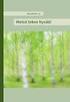 Kuvioita Suomen ulkomaankaupasta 215 29.2.216 TULLI Tilastointi 1 TUONTI, VIENTI JA KAUPPATASE 199-215 Mrd e 7 6 5 4 3 2 1-1 9 91 92 93 94 95 96 97 98 99 1 2 3 4 5 6 7 8 9 1 11 12 13 14 15 Kauppatase Tuonti
Kuvioita Suomen ulkomaankaupasta 215 29.2.216 TULLI Tilastointi 1 TUONTI, VIENTI JA KAUPPATASE 199-215 Mrd e 7 6 5 4 3 2 1-1 9 91 92 93 94 95 96 97 98 99 1 2 3 4 5 6 7 8 9 1 11 12 13 14 15 Kauppatase Tuonti
KOMISSION DELEGOITU ASETUS (EU) N:o /, annettu ,
 EUROOPAN KOMISSIO Bryssel 25.1.2012 K(2012) 430 lopullinen KOMISSION DELEGOITU ASETUS (EU) N:o /, annettu 25.1.2012, kansalaisaloitteesta annetun Euroopan parlamentin ja neuvoston asetuksen (EU) N:o 211/2011
EUROOPAN KOMISSIO Bryssel 25.1.2012 K(2012) 430 lopullinen KOMISSION DELEGOITU ASETUS (EU) N:o /, annettu 25.1.2012, kansalaisaloitteesta annetun Euroopan parlamentin ja neuvoston asetuksen (EU) N:o 211/2011
LIITE. asiakirjaan KOMISSION KERTOMUS
 EUROOPAN KOMISSIO Bryssel 4..3 COM(3) 856 final ANNEXES to 3 LIITE asiakirjaan KOMISSION KERTOMUS Euroopan unionin solidaarisuusrahasto Vuosikertomus FI FI LIITE I: VUONNA SOVELLETTAVAT SUURKATASTROFIEN
EUROOPAN KOMISSIO Bryssel 4..3 COM(3) 856 final ANNEXES to 3 LIITE asiakirjaan KOMISSION KERTOMUS Euroopan unionin solidaarisuusrahasto Vuosikertomus FI FI LIITE I: VUONNA SOVELLETTAVAT SUURKATASTROFIEN
Kuvioita Suomen ulkomaankaupasta Tilastointi
 Kuvioita Suomen ulkomaankaupasta 216 Tilastointi VIENTI, TUONTI JA KAUPPATASE 199-216 Mrd e 7 6 5 4 3 2 1-1 9 91 92 93 94 95 96 97 98 99 1 2 3 4 5 6 7 8 9 1 11 12 13 14 15 16 Kauppatase Tuonti Vienti 28.2.217
Kuvioita Suomen ulkomaankaupasta 216 Tilastointi VIENTI, TUONTI JA KAUPPATASE 199-216 Mrd e 7 6 5 4 3 2 1-1 9 91 92 93 94 95 96 97 98 99 1 2 3 4 5 6 7 8 9 1 11 12 13 14 15 16 Kauppatase Tuonti Vienti 28.2.217
Tutkintotodistuksen liitteen laativat todistuksia antavat viranomaiset, ja se sisältää yksityiskohtaisia tietoja seuraavista asioista:
 OHJEET EUROPASS TUTKINTOTODISTUKSEN LIITTEEN KÄÄNTÄMISTÄ VARTEN JOHDANTO Europass tutkintotodistuksen liitteen tarkoitus Europass tutkintotodistuksen liite (ks. esimerkit) ei korvaa alkuperäistä tutkintotodistusta
OHJEET EUROPASS TUTKINTOTODISTUKSEN LIITTEEN KÄÄNTÄMISTÄ VARTEN JOHDANTO Europass tutkintotodistuksen liitteen tarkoitus Europass tutkintotodistuksen liite (ks. esimerkit) ei korvaa alkuperäistä tutkintotodistusta
Kuvioita Suomen ulkomaankaupasta Tilastointi
 Kuvioita Suomen ulkomaankaupasta 218 Tilastointi VIENTI, TUONTI JA KAUPPATASE 199-218 Mrd e 7 6 5 4 3 2 1-1 9 91 92 93 94 95 96 97 98 99 1 2 3 4 5 6 7 8 9 1 11 12 13 14 15 16 17 18 Kauppatase Tuonti Vienti
Kuvioita Suomen ulkomaankaupasta 218 Tilastointi VIENTI, TUONTI JA KAUPPATASE 199-218 Mrd e 7 6 5 4 3 2 1-1 9 91 92 93 94 95 96 97 98 99 1 2 3 4 5 6 7 8 9 1 11 12 13 14 15 16 17 18 Kauppatase Tuonti Vienti
Kuvioita Suomen ulkomaankaupasta Tilastointi
 Kuvioita Suomen ulkomaankaupasta 218 Tilastointi VIENTI, TUONTI JA KAUPPATASE 199-218 Mrd e 7 6 5 4 3 2 1-1 9 91 92 93 94 95 96 97 98 99 1 2 3 4 5 6 7 8 9 1 11 12 13 14 15 16 17 18 Kauppatase Tuonti Vienti
Kuvioita Suomen ulkomaankaupasta 218 Tilastointi VIENTI, TUONTI JA KAUPPATASE 199-218 Mrd e 7 6 5 4 3 2 1-1 9 91 92 93 94 95 96 97 98 99 1 2 3 4 5 6 7 8 9 1 11 12 13 14 15 16 17 18 Kauppatase Tuonti Vienti
Kuvioita Suomen ulkomaankaupasta Tilastointi
 Kuvioita Suomen ulkomaankaupasta 217 Tilastointi VIENTI, TUONTI JA KAUPPATASE 199-217 Mrd e 7 6 5 4 3 2 1-1 9 91 92 93 94 95 96 97 98 99 1 2 3 4 5 6 7 8 9 1 11 12 13 14 15 16 17 Kauppatase Tuonti Vienti
Kuvioita Suomen ulkomaankaupasta 217 Tilastointi VIENTI, TUONTI JA KAUPPATASE 199-217 Mrd e 7 6 5 4 3 2 1-1 9 91 92 93 94 95 96 97 98 99 1 2 3 4 5 6 7 8 9 1 11 12 13 14 15 16 17 Kauppatase Tuonti Vienti
Kuvioita Suomen ulkomaankaupasta TULLI Tilastointi 1
 Kuvioita Suomen ulkomaankaupasta 215 8.2.216 TULLI Tilastointi 1 TUONTI, VIENTI JA KAUPPATASE 199-215 Mrd e 7 6 5 4 3 2 1-1 9 91 92 93 94 95 96 97 98 99 1 2 3 4 5 6 7 8 9 1 11 12 13 14 15 Kauppatase Tuonti
Kuvioita Suomen ulkomaankaupasta 215 8.2.216 TULLI Tilastointi 1 TUONTI, VIENTI JA KAUPPATASE 199-215 Mrd e 7 6 5 4 3 2 1-1 9 91 92 93 94 95 96 97 98 99 1 2 3 4 5 6 7 8 9 1 11 12 13 14 15 Kauppatase Tuonti
Kuvioita Suomen ulkomaankaupasta Tilastointi
 Kuvioita Suomen ulkomaankaupasta 216 Tilastointi VIENTI, TUONTI JA KAUPPATASE 199-216 Mrd e 7 6 5 4 3 2 1-1 9 91 92 93 94 95 96 97 98 99 1 2 3 4 5 6 7 8 9 1 11 12 13 14 15 16 Kauppatase Tuonti Vienti 7.2.217
Kuvioita Suomen ulkomaankaupasta 216 Tilastointi VIENTI, TUONTI JA KAUPPATASE 199-216 Mrd e 7 6 5 4 3 2 1-1 9 91 92 93 94 95 96 97 98 99 1 2 3 4 5 6 7 8 9 1 11 12 13 14 15 16 Kauppatase Tuonti Vienti 7.2.217
Eläkkeet ja eläkeläisten toimeentulo Susan Kuivalainen, Juha Rantala, Kati Ahonen, Kati Kuitto ja Liisa-Maria Palomäki (toim.
 Eläkkeet ja eläkeläisten toimeentulo 1995 2015 Susan Kuivalainen, Juha Rantala, Kati Ahonen, Kati Kuitto ja Liisa-Maria Palomäki (toim.) Eläkeläisten toimeentulo on parantunut useimmilla keskeisillä toimeentulomittareilla
Eläkkeet ja eläkeläisten toimeentulo 1995 2015 Susan Kuivalainen, Juha Rantala, Kati Ahonen, Kati Kuitto ja Liisa-Maria Palomäki (toim.) Eläkeläisten toimeentulo on parantunut useimmilla keskeisillä toimeentulomittareilla
Pika-aloitusopas. Sisältö: Projektin luominen Projektin muokkaaminen ja hallinnointi Projektin/arvioinnin tulosten tarkastelu
 Pika-aloitusopas Sisältö: Projektin luominen Projektin muokkaaminen ja hallinnointi Projektin/arvioinnin tulosten tarkastelu Tämä asiakirja on laadittu auttamaan sinua hallinnoimaan nopeasti CEB TalentCentral
Pika-aloitusopas Sisältö: Projektin luominen Projektin muokkaaminen ja hallinnointi Projektin/arvioinnin tulosten tarkastelu Tämä asiakirja on laadittu auttamaan sinua hallinnoimaan nopeasti CEB TalentCentral
Kuvioita Suomen ulkomaankaupasta 2014. 27.2.2015 TULLI Tilastointi 1
 Kuvioita Suomen ulkomaankaupasta 214 27.2.215 TULLI Tilastointi 1 TUONTI, VIENTI JA KAUPPATASE 199-214 Mrd e 7 6 5 4 3 2 1-1 9 91 92 93 94 95 96 97 98 99 1 2 3 4 5 6 7 8 9 1 11 12 13 14 Kauppatase Tuonti
Kuvioita Suomen ulkomaankaupasta 214 27.2.215 TULLI Tilastointi 1 TUONTI, VIENTI JA KAUPPATASE 199-214 Mrd e 7 6 5 4 3 2 1-1 9 91 92 93 94 95 96 97 98 99 1 2 3 4 5 6 7 8 9 1 11 12 13 14 Kauppatase Tuonti
ChatSimulaatio Käyttöopas
 ChatSimulaatio Käyttöopas 2 1. ChatSimulaation etusivu Etusivulla on seuraavat toiminnot (kuva 1). 1. Kielivalikko 4. Linkit 2. Ohjeet 5. Kirjaudu 3. Materiaalit 6. Ilmoitustaulu Kuva 1. ChatSimulaation
ChatSimulaatio Käyttöopas 2 1. ChatSimulaation etusivu Etusivulla on seuraavat toiminnot (kuva 1). 1. Kielivalikko 4. Linkit 2. Ohjeet 5. Kirjaudu 3. Materiaalit 6. Ilmoitustaulu Kuva 1. ChatSimulaation
1 PIKAOHJE... 3 1.1 SELAA AIKOJA... 3 1.2 PALAUTE... 3 1.3 AJANVARAUS... 3 1.4 VARAUKSEN TARKASTELU... 3 1.5 VAHVISTA LÄHTÖÖN OSALLISTUMINEN...
 KÄYTTÖOHJE JÄSENET 1 PIKAOHJE... 3 1.1 SELAA AIKOJA... 3 1.2 PALAUTE... 3 1.3 AJANVARAUS... 3 1.4 VARAUKSEN TARKASTELU... 3 1.5 VAHVISTA LÄHTÖÖN OSALLISTUMINEN... 4 1.5.1 Vahvista lähtöön osallistuminen
KÄYTTÖOHJE JÄSENET 1 PIKAOHJE... 3 1.1 SELAA AIKOJA... 3 1.2 PALAUTE... 3 1.3 AJANVARAUS... 3 1.4 VARAUKSEN TARKASTELU... 3 1.5 VAHVISTA LÄHTÖÖN OSALLISTUMINEN... 4 1.5.1 Vahvista lähtöön osallistuminen
Kevät 2004 - Mitä vaikutusmahdollisuuksia Suomella on Euroopan unionin päätöksentekojärjestelmässä?
 Ylioppilaskoetehtäviä YH4-kurssi Eurooppalaisuus ja Euroopan unioni Alla on vanhoja Eurooppalaisuus ja Euroopan unioni -kurssiin liittyviä reaalikoekysymyksiä. Kevät 2004 - Mitä vaikutusmahdollisuuksia
Ylioppilaskoetehtäviä YH4-kurssi Eurooppalaisuus ja Euroopan unioni Alla on vanhoja Eurooppalaisuus ja Euroopan unioni -kurssiin liittyviä reaalikoekysymyksiä. Kevät 2004 - Mitä vaikutusmahdollisuuksia
LIITTEET. asiakirjaan KOMISSION KERTOMUS EUROOPAN PARLAMENTILLE JA NEUVOSTOLLE
 EUROOPAN KOMISSIO Bryssel 6..5 COM(5) 5 final ANNEXES to 4 LIITTEET asiakirjaan KOMISSION KERTOMUS EUROOPAN PARLAMENTILLE JA NEUVOSTOLLE Euroopan unionin solidaarisuusrahaston vuosikertomus 4 FI FI LIITE
EUROOPAN KOMISSIO Bryssel 6..5 COM(5) 5 final ANNEXES to 4 LIITTEET asiakirjaan KOMISSION KERTOMUS EUROOPAN PARLAMENTILLE JA NEUVOSTOLLE Euroopan unionin solidaarisuusrahaston vuosikertomus 4 FI FI LIITE
Facebook-sivun luominen
 Facebook-sivun luominen Facebook-sivun luominen Etene vaihe vaiheelta 1 Kirjaudu Facebook-palveluun omalla käyttäjätunnuksellasi. Sen jälkeen sivun alareunassa näkyvät toimintolinkit, joista sinun täytyy
Facebook-sivun luominen Facebook-sivun luominen Etene vaihe vaiheelta 1 Kirjaudu Facebook-palveluun omalla käyttäjätunnuksellasi. Sen jälkeen sivun alareunassa näkyvät toimintolinkit, joista sinun täytyy
Toimittajaportaalin pikaohje
 1 Toimittajaportaalin pikaohje Toimittajaportaalin rekisteröityminen Toimittajaportaalin sisäänkirjautuminen Laskun luonti Liitteen lisääminen laskulle Asiakkaiden hallinta Uuden asiakkaan lisääminen Laskujen
1 Toimittajaportaalin pikaohje Toimittajaportaalin rekisteröityminen Toimittajaportaalin sisäänkirjautuminen Laskun luonti Liitteen lisääminen laskulle Asiakkaiden hallinta Uuden asiakkaan lisääminen Laskujen
ARVI-järjestelmän ohje arvioinnin syöttäjälle 13.4. 2015
 ARVI-järjestelmän ohje arvioinnin syöttäjälle 13.4. 2015 Sisältö ARVI-menettelyn perusteet... 1 Arvioinnin syöttäminen... 2 Arvion lähettäminen TE-toimistoon... 5 Sovelluksen sulkeminen... 6 Virhetilanteiden
ARVI-järjestelmän ohje arvioinnin syöttäjälle 13.4. 2015 Sisältö ARVI-menettelyn perusteet... 1 Arvioinnin syöttäminen... 2 Arvion lähettäminen TE-toimistoon... 5 Sovelluksen sulkeminen... 6 Virhetilanteiden
EU Login. EU Login kirjautuminen. EU Login tilin luominen
 EU Login EU Login kirjautuminen EU Login järjestelmä mahdollistaa keskitetyn pääsyn useisiin eri Euroopan Komission verkkosovelluksiin yhdellä käyttäjätunnuksella ja salasanalla. EU login varmistaa identiteettisi
EU Login EU Login kirjautuminen EU Login järjestelmä mahdollistaa keskitetyn pääsyn useisiin eri Euroopan Komission verkkosovelluksiin yhdellä käyttäjätunnuksella ja salasanalla. EU login varmistaa identiteettisi
Toimittajaportaalin rekisteröityminen Toimittajaportaalin sisäänkirjautuminen Laskun luonti Liitteen lisääminen laskulle Asiakkaiden hallinta Uuden
 1 Toimittajaportaalin rekisteröityminen Toimittajaportaalin sisäänkirjautuminen Laskun luonti Liitteen lisääminen laskulle Asiakkaiden hallinta Uuden asiakkaan lisääminen Laskujen haku Salasanan vaihto
1 Toimittajaportaalin rekisteröityminen Toimittajaportaalin sisäänkirjautuminen Laskun luonti Liitteen lisääminen laskulle Asiakkaiden hallinta Uuden asiakkaan lisääminen Laskujen haku Salasanan vaihto
2 SISÄÄNKIRJAUTUMINEN... 5 2.1 SELAA AIKOJA... 6 2.2 PALAUTESIVU... 7
 KÄYTTÖOHJE JÄSENET 1 PIKAOHJE... 3 1.1 SELAA AIKOJA... 3 1.2 PALAUTE... 3 1.3 AJANVARAUS... 3 1.4 VARAUKSEN TARKASTELU... 3 1.5 OMAT VARAUKSET... 4 1.6 MUOKKAA JÄSENTIETOJA... 4 1.7 MUUTA SALASANA... 4
KÄYTTÖOHJE JÄSENET 1 PIKAOHJE... 3 1.1 SELAA AIKOJA... 3 1.2 PALAUTE... 3 1.3 AJANVARAUS... 3 1.4 VARAUKSEN TARKASTELU... 3 1.5 OMAT VARAUKSET... 4 1.6 MUOKKAA JÄSENTIETOJA... 4 1.7 MUUTA SALASANA... 4
BUSINESS ONLINE TRADE FINANCE TUONTIREMBURSSIT JA -PERITTÄVÄT
 BUSINESS ONLINE TRADE FINANCE TUONTIREMBURSSIT JA -PERITTÄVÄT Danske Bank Trade Finance Danske Bank Oyj Rekisteröity kotipaikka ja osoite Helsinki, Hiililaiturinkuja 2, 00075 DANSKE BANK. Y-tunnus 1730744-7
BUSINESS ONLINE TRADE FINANCE TUONTIREMBURSSIT JA -PERITTÄVÄT Danske Bank Trade Finance Danske Bank Oyj Rekisteröity kotipaikka ja osoite Helsinki, Hiililaiturinkuja 2, 00075 DANSKE BANK. Y-tunnus 1730744-7
Google-dokumentit. Opetusteknologiakeskus Mediamylly
 Google-dokumentit 1 2 3 Yleistä 1.1 Tilin luominen 4 1.2 Docs-päävalikkoon siirtyminen 7 Dokumentit-päävalikko 2.1 Kirjaudu Dokumentteihin 9 2.2 Lähetä tiedosto Google-dokumentteihin 11 2.3 Uuden asiakirjan
Google-dokumentit 1 2 3 Yleistä 1.1 Tilin luominen 4 1.2 Docs-päävalikkoon siirtyminen 7 Dokumentit-päävalikko 2.1 Kirjaudu Dokumentteihin 9 2.2 Lähetä tiedosto Google-dokumentteihin 11 2.3 Uuden asiakirjan
Raporttiarkiston (RATKI) käyttöohjeet Ohjeet
 Raporttiarkiston (RATKI) käyttöohjeet Ohjeet 15.11.2012 1.0 Vastuutaho TRAFI Sisällys Raporttiarkiston (RATKI) käyttöohjeet 1 1. Johdanto 3 1.1. Esitiedot 3 1.2. Käyttöoikeudet 3 1.3. Sisäänkirjautuminen
Raporttiarkiston (RATKI) käyttöohjeet Ohjeet 15.11.2012 1.0 Vastuutaho TRAFI Sisällys Raporttiarkiston (RATKI) käyttöohjeet 1 1. Johdanto 3 1.1. Esitiedot 3 1.2. Käyttöoikeudet 3 1.3. Sisäänkirjautuminen
Verkkokaupan ohje. Alkutieto. Scanlase verkkokauppa. Sisäänkirjautuminen
 Verkkokaupan ohje Alkutieto Verkkokaupan tarkoitus on helpottaa Scanlase asiakkaiden tilaamisprosessia kun asiakkaat tarvitsevat tuotteita. Verkkokaupan ollessa pois toiminnasta tilaukset tulee tehdä puhelimitse
Verkkokaupan ohje Alkutieto Verkkokaupan tarkoitus on helpottaa Scanlase asiakkaiden tilaamisprosessia kun asiakkaat tarvitsevat tuotteita. Verkkokaupan ollessa pois toiminnasta tilaukset tulee tehdä puhelimitse
Android. Sähköpostin määritys. Tässä oppaassa kuvataan uuden sähköpostitilin käyttöönotto Android 4.0.3 Ice Cream Sandwichissä.
 Y K S I K Ä Ä N A S I A K A S E I O L E M E I L L E LI I A N P I E NI TAI M I K Ä Ä N H A A S T E LI I A N S U U R I. Android Sähköpostin määritys Määrittämällä sähköpostitilisi Android-laitteeseesi, voit
Y K S I K Ä Ä N A S I A K A S E I O L E M E I L L E LI I A N P I E NI TAI M I K Ä Ä N H A A S T E LI I A N S U U R I. Android Sähköpostin määritys Määrittämällä sähköpostitilisi Android-laitteeseesi, voit
Ohje unionin rekisteriin tulevalle uudelle käyttäjälle EU Login-tili, rekisteröityminen ja ilmoittautuminen
 Ohje unionin rekisteriin tulevalle uudelle käyttäjälle EU Login-tili, rekisteröityminen ja ilmoittautuminen EU Login-tili ja rekisteröityminen ovat edellytyksiä sille, että uusi käyttäjä voidaan nimetä
Ohje unionin rekisteriin tulevalle uudelle käyttäjälle EU Login-tili, rekisteröityminen ja ilmoittautuminen EU Login-tili ja rekisteröityminen ovat edellytyksiä sille, että uusi käyttäjä voidaan nimetä
Työsähköpostin sisällön siirto uuteen postijärjestelmään
 Työsähköpostin sisällön siirto uuteen postijärjestelmään edupori.fi/office 365 3.10.2013 Porin kaupunki ATK Tuki Sisällys Johdanto... 2 Edupori.fi sähköpostin määrittäminen Office 365:n Outlook-ohjelmaan
Työsähköpostin sisällön siirto uuteen postijärjestelmään edupori.fi/office 365 3.10.2013 Porin kaupunki ATK Tuki Sisällys Johdanto... 2 Edupori.fi sähköpostin määrittäminen Office 365:n Outlook-ohjelmaan
Adobe -määrälisensointi
 Adobe -määrälisensointi VIP-asiakkaiden hallintakonsolin käyttöopas Value Incentive Plan -ohjelmalle (VIP) Versio 2.5 9..203 Sisältö Mikä on VIP-asiakkaiden hallintakonsoli?... 4 Näin pääset alkuun VIP-ohjelmassa...
Adobe -määrälisensointi VIP-asiakkaiden hallintakonsolin käyttöopas Value Incentive Plan -ohjelmalle (VIP) Versio 2.5 9..203 Sisältö Mikä on VIP-asiakkaiden hallintakonsoli?... 4 Näin pääset alkuun VIP-ohjelmassa...
Nexetic Shield Unlimited
 Nexetic Shield Unlimited Käyttöohje 1. Asennus ja käyttöönotto 2. Ohjelman käyttäminen 3. Lisäasetukset 4. Tietojen palautus 1. Asennus ja käyttöönotto Asiakasohjelman asennus Tehtyäsi tilauksen varmistusohjelmasta
Nexetic Shield Unlimited Käyttöohje 1. Asennus ja käyttöönotto 2. Ohjelman käyttäminen 3. Lisäasetukset 4. Tietojen palautus 1. Asennus ja käyttöönotto Asiakasohjelman asennus Tehtyäsi tilauksen varmistusohjelmasta
LIITE. asiakirjaan KERTOMUS EUROOPAN PARLAMENTILLE JA NEUVOSTOLLE
 EUROOPAN KOMISSIO Bryssel 15.4.2016 COM(2016) 207 final ANNEX 1 LIITE asiakirjaan KERTOMUS EUROOPAN PARLAMENTILLE JA NEUVOSTOLLE hainevien irrottamisesta aluksella annetun neuvoston asetuksen (EY) N:o
EUROOPAN KOMISSIO Bryssel 15.4.2016 COM(2016) 207 final ANNEX 1 LIITE asiakirjaan KERTOMUS EUROOPAN PARLAMENTILLE JA NEUVOSTOLLE hainevien irrottamisesta aluksella annetun neuvoston asetuksen (EY) N:o
Kansainvälisen tilausliikenteen matkustajat 2018
 01/18 02/18 03/18 04/18 määrän määrän määrän EU Espanja 50 236 1,6 44 468-1,6 50 271-1,7 30 500 Kreikka 17 306 Iso-Britannia 11 204-7,5 10 037 21,7 2 940 44,3 866 Alankomaat 9 736 23,3 11 472 30,4 7 444
01/18 02/18 03/18 04/18 määrän määrän määrän EU Espanja 50 236 1,6 44 468-1,6 50 271-1,7 30 500 Kreikka 17 306 Iso-Britannia 11 204-7,5 10 037 21,7 2 940 44,3 866 Alankomaat 9 736 23,3 11 472 30,4 7 444
Euroopan ympäristökeskus
 Euroopan ympäristökeskus Euroopan ympäristökeskus Tehtävä Euroopan ympäristökeskus on Euroopan unionin elin, jonka tehtävänä on tuottaa luotettavaa ja riippumatonta ympäristötietoa. Ympäristökeskus on
Euroopan ympäristökeskus Euroopan ympäristökeskus Tehtävä Euroopan ympäristökeskus on Euroopan unionin elin, jonka tehtävänä on tuottaa luotettavaa ja riippumatonta ympäristötietoa. Ympäristökeskus on
Toimittajaportaalin pikaohje
 1 Toimittajaportaalin pikaohje Toimittajaportaalin rekisteröityminen Toimittajaportaalin sisäänkirjautuminen Laskun luonti Liitteen lisääminen laskulle Asiakkaiden hallinta Uuden asiakkaan lisääminen Laskujen
1 Toimittajaportaalin pikaohje Toimittajaportaalin rekisteröityminen Toimittajaportaalin sisäänkirjautuminen Laskun luonti Liitteen lisääminen laskulle Asiakkaiden hallinta Uuden asiakkaan lisääminen Laskujen
Laajakaista: Ero suurimpien ja pienimpien käyttäjämaiden välillä Euroopassa kapenee
 IP/08/1831 Bryssel, 28. marraskuuta 2008 Laajakaista: Ero suurimpien ja pienimpien käyttäjämaiden välillä Euroopassa kapenee Laajakaistaliittymät Euroopassa yleistyvät edelleen. Euroopan komissio julkaisi
IP/08/1831 Bryssel, 28. marraskuuta 2008 Laajakaista: Ero suurimpien ja pienimpien käyttäjämaiden välillä Euroopassa kapenee Laajakaistaliittymät Euroopassa yleistyvät edelleen. Euroopan komissio julkaisi
Manager. Doro Experience. ja Doro PhoneEasy 740. Suomi
 Doro Experience ja Doro PhoneEasy 740 Suomi Manager Esittely Doro Experience Manager -hallintaportaalia käytetään sovellusten asentamiseen ja käyttöön Doro Experience -laitteella käyttämällä mitä tahansa
Doro Experience ja Doro PhoneEasy 740 Suomi Manager Esittely Doro Experience Manager -hallintaportaalia käytetään sovellusten asentamiseen ja käyttöön Doro Experience -laitteella käyttämällä mitä tahansa
Office 365 palvelujen käyttöohje Sisällys
 Office 365 palvelujen käyttöohje Sisällys Sisäänkirjautuminen... 2 Office 365:n käyttöliittymä... 3 Salasanan vaihto... 5 Outlook-sähköpostin käyttö... 7 Outlook-kalenterin käyttö... 10 OneDriven käyttö...
Office 365 palvelujen käyttöohje Sisällys Sisäänkirjautuminen... 2 Office 365:n käyttöliittymä... 3 Salasanan vaihto... 5 Outlook-sähköpostin käyttö... 7 Outlook-kalenterin käyttö... 10 OneDriven käyttö...
1. JOHDANTO... 2. 1.1 Rekisteröityminen... 2. 1.2. Henkilökohtaiset asetukset... 3. 1.3. Salasanan muuttaminen ja uuden salasanan tilaaminen...
 1 HAKIJAN OHJEET Sisällys 1. JOHDANTO... 2 1.1 Rekisteröityminen... 2 1.2. Henkilökohtaiset asetukset... 3 1.3. Salasanan muuttaminen ja uuden salasanan tilaaminen... 4 2. OMA PROFIILINI... 5 2.1. Liikkuminen
1 HAKIJAN OHJEET Sisällys 1. JOHDANTO... 2 1.1 Rekisteröityminen... 2 1.2. Henkilökohtaiset asetukset... 3 1.3. Salasanan muuttaminen ja uuden salasanan tilaaminen... 4 2. OMA PROFIILINI... 5 2.1. Liikkuminen
Euroopan unionin neuvosto Bryssel, 18. toukokuuta 2017 (OR. en) Jeppe TRANHOLM-MIKKELSEN, Euroopan unionin neuvoston pääsihteeri
 Euroopan unionin neuvosto Bryssel, 18. toukokuuta 2017 (OR. en) 9438/17 ADD 1 MAP 12 SAATE Lähettäjä: Saapunut: 17. toukokuuta 2017 Vastaanottaja: Kom:n asiak. nro: Asia: Euroopan komission pääsihteerin
Euroopan unionin neuvosto Bryssel, 18. toukokuuta 2017 (OR. en) 9438/17 ADD 1 MAP 12 SAATE Lähettäjä: Saapunut: 17. toukokuuta 2017 Vastaanottaja: Kom:n asiak. nro: Asia: Euroopan komission pääsihteerin
EUROOPPA-NEUVOSTO Bryssel, 31. toukokuuta 2013 (OR. en)
 EUROOPPA-NEUVOSTO Bryssel, 31. toukokuuta 2013 (OR. en) Toimielinten välinen asia: 2013/0900 (NLE) EUCO 110/13 INST 234 POLGEN 69 OC 295 SÄÄDÖKSET Asia: LUONNOS EUROOPPA-NEUVOSTON PÄÄTÖKSEKSI Euroopan
EUROOPPA-NEUVOSTO Bryssel, 31. toukokuuta 2013 (OR. en) Toimielinten välinen asia: 2013/0900 (NLE) EUCO 110/13 INST 234 POLGEN 69 OC 295 SÄÄDÖKSET Asia: LUONNOS EUROOPPA-NEUVOSTON PÄÄTÖKSEKSI Euroopan
15.6.2010. Ulkopaikkakuntalaisille ja ulkomaalaisille annettavasta hoidosta perittävät maksut 1.1.2010 alkaen
 Keski-Karjalan sosiaali- ja terveyslautakunta 22.6.2010 98, liite Ulkopaikkakuntalaisille ja ulkomaalaisille annettavasta hoidosta perittävät maksut 1.1.2010 alkaen Kansanterveyslaki 22 127,63 Kiireellinen
Keski-Karjalan sosiaali- ja terveyslautakunta 22.6.2010 98, liite Ulkopaikkakuntalaisille ja ulkomaalaisille annettavasta hoidosta perittävät maksut 1.1.2010 alkaen Kansanterveyslaki 22 127,63 Kiireellinen
Autentikoivan lähtevän postin palvelimen asetukset
 Autentikoivan lähtevän postin palvelimen asetukset - Avaa Työkalut valikko ja valitse Tilien asetukset - Valitse vasemman reunan lokerosta Lähtevän postin palvelin (SM - Valitse listasta palvelin, jonka
Autentikoivan lähtevän postin palvelimen asetukset - Avaa Työkalut valikko ja valitse Tilien asetukset - Valitse vasemman reunan lokerosta Lähtevän postin palvelin (SM - Valitse listasta palvelin, jonka
Verkkoliittymän ohje. F-Secure Online Backup Service for Consumers 2.1
 Verkkoliittymän ohje F-Secure Online Backup Service for Consumers 2.1 F-Secure Online Backup Service for Consumers -verkkoliittymän ohje... 2 Johdanto... 2 Mikä F-Secure Online Backup Service for Consumers
Verkkoliittymän ohje F-Secure Online Backup Service for Consumers 2.1 F-Secure Online Backup Service for Consumers -verkkoliittymän ohje... 2 Johdanto... 2 Mikä F-Secure Online Backup Service for Consumers
EUROOPAN UNIONIN NEUVOSTO. Bryssel, 15. heinäkuuta 2011 (18.07) (OR. en) 12987/11 TRANS 216 SAATE
 EUROOPAN UNIONIN NEUVOSTO Bryssel, 15. heinäkuuta 2011 (18.07) (OR. en) 12987/11 TRANS 216 SAATE Lähettäjä: Euroopan komissio Saapunut: 14. heinäkuuta 2011 Vastaanottaja: Neuvoston pääsihteeristö Kom:n
EUROOPAN UNIONIN NEUVOSTO Bryssel, 15. heinäkuuta 2011 (18.07) (OR. en) 12987/11 TRANS 216 SAATE Lähettäjä: Euroopan komissio Saapunut: 14. heinäkuuta 2011 Vastaanottaja: Neuvoston pääsihteeristö Kom:n
Ehdotus neuvoston päätökseksi alueiden komitean kokoonpanon vahvistamisesta
 Euroopan unionin neuvosto Bryssel, 17. lokakuuta 2014 (OR. en) 14333/14 ILMOITUS Lähettäjä: Vastaanottaja: Puheenjohtajavaltio Neuvosto Ed. asiak. nro: 13884/14 Asia: CDR 109 INST 511 AG 17 Ehdotus neuvoston
Euroopan unionin neuvosto Bryssel, 17. lokakuuta 2014 (OR. en) 14333/14 ILMOITUS Lähettäjä: Vastaanottaja: Puheenjohtajavaltio Neuvosto Ed. asiak. nro: 13884/14 Asia: CDR 109 INST 511 AG 17 Ehdotus neuvoston
http://www.wordle.net Opiskelijan ohje Tutkintopalvelu 1.9.2013
 http://www.wordle.net Opiskelijan ohje 1.9.2013 Opiskelijan ohje 2 (9) n käyttöohje tutkinnon suorittajalle Ohjeen sisältö TIEKEn tutkintoja hallinnoidaan ssa, jonka osoite on /tupa. Jokainen TIEKEn tutkintoa
http://www.wordle.net Opiskelijan ohje 1.9.2013 Opiskelijan ohje 2 (9) n käyttöohje tutkinnon suorittajalle Ohjeen sisältö TIEKEn tutkintoja hallinnoidaan ssa, jonka osoite on /tupa. Jokainen TIEKEn tutkintoa
L 90/106 Euroopan unionin virallinen lehti
 L 90/106 Euroopan unionin virallinen lehti 28.3.2013 KOMISSION PÄÄTÖS, annettu 26 päivänä maaliskuuta 2013, jäsenvaltioiden vuosittaisten päästökiintiöiden määrittämisestä kaudeksi 2013 2020 Euroopan parlamentin
L 90/106 Euroopan unionin virallinen lehti 28.3.2013 KOMISSION PÄÄTÖS, annettu 26 päivänä maaliskuuta 2013, jäsenvaltioiden vuosittaisten päästökiintiöiden määrittämisestä kaudeksi 2013 2020 Euroopan parlamentin
Windows Phone. Sähköpostin määritys. Tässä oppaassa kuvataan uuden sähköpostitilin käyttöönotto Windows Phone 8 -puhelimessa.
 Y K S I K Ä Ä N A S I A K A S E I O L E M E I L L E LI I A N P I E NI TAI M I K Ä Ä N H A A S T E LI I A N S U U R I. Windows Phone Sähköpostin määritys Määrittämällä sähköpostitilisi Windows-puhelimeesi,
Y K S I K Ä Ä N A S I A K A S E I O L E M E I L L E LI I A N P I E NI TAI M I K Ä Ä N H A A S T E LI I A N S U U R I. Windows Phone Sähköpostin määritys Määrittämällä sähköpostitilisi Windows-puhelimeesi,
Tekstinkäsittelyn jatko Error! Use the Home tab to apply Otsikko 1 to the text that you want to appear here. KSAO Liiketalous 1
 KSAO Liiketalous 1 Lomakkeet Lomake on asiakirja, joka sisältää täyttämistä ohjaavia tietoja tai merkintöjä. Wordin lomakekenttä-toiminnolla luodaan näytöllä täytettäviä lomakkeita tai tulostettavia lomakepohjia.
KSAO Liiketalous 1 Lomakkeet Lomake on asiakirja, joka sisältää täyttämistä ohjaavia tietoja tai merkintöjä. Wordin lomakekenttä-toiminnolla luodaan näytöllä täytettäviä lomakkeita tai tulostettavia lomakepohjia.
compass tool - käyttöohje - järjestelmänvalvojille
 1 compass tool - käyttöohje - järjestelmänvalvojille 2 SISÄÄNKIRJAUTUMINEN...Fehler! Textmarke nicht definiert. KÄYTTÄJÄN REKISTERÖIMINEN...Fehler! Textmarke nicht definiert. OPISKELIJAN KUTSUMINEN LUOMAAN
1 compass tool - käyttöohje - järjestelmänvalvojille 2 SISÄÄNKIRJAUTUMINEN...Fehler! Textmarke nicht definiert. KÄYTTÄJÄN REKISTERÖIMINEN...Fehler! Textmarke nicht definiert. OPISKELIJAN KUTSUMINEN LUOMAAN
Kuvioita Suomen ulkomaankaupasta 2013. 29.8.2014 TULLI Tilastointi 1
 Kuvioita Suomen ulkomaankaupasta 213 29.8.214 TULLI Tilastointi 1 TUONTI, VIENTI JA KAUPPATASE 199-213 Mrd e 7 6 5 4 3 2 1-1 9 91 92 93 94 95 96 97 98 99 1 2 3 4 5 6 7 8 9 1 11 12 13 Kauppatase Tuonti
Kuvioita Suomen ulkomaankaupasta 213 29.8.214 TULLI Tilastointi 1 TUONTI, VIENTI JA KAUPPATASE 199-213 Mrd e 7 6 5 4 3 2 1-1 9 91 92 93 94 95 96 97 98 99 1 2 3 4 5 6 7 8 9 1 11 12 13 Kauppatase Tuonti
Näin tilaat tuotteita Kuulotarvikkeen verkkokaupasta
 Näin tilaat tuotteita Kuulotarvikkeen verkkokaupasta 1 Sisällysluettelo 1. Kun tilaat ensimmäisen kerran ja rekisteröidyt asiakkaaksemme....2 Rekisteröidy palveluun...2 Kirjautuminen...4 Salasanan vaihtaminen...5
Näin tilaat tuotteita Kuulotarvikkeen verkkokaupasta 1 Sisällysluettelo 1. Kun tilaat ensimmäisen kerran ja rekisteröidyt asiakkaaksemme....2 Rekisteröidy palveluun...2 Kirjautuminen...4 Salasanan vaihtaminen...5
Hallintaliittymän käyttöohje
 Hallintaliittymän käyttöohje 1. Yleisiä huomioita Hallintaliittymän käyttöä helpottavia yleisiä huomioita: - Käytä listanäkymien hakukentissä kentän vieressä olevaa hakunappia, älä enter-näppäintä. - Älä
Hallintaliittymän käyttöohje 1. Yleisiä huomioita Hallintaliittymän käyttöä helpottavia yleisiä huomioita: - Käytä listanäkymien hakukentissä kentän vieressä olevaa hakunappia, älä enter-näppäintä. - Älä
LIITE. Euroopan parlamentin vaaleja koskevien komission suositusten täytäntöönpanoon liittyvät jäsenvaltioiden vastaukset.
 EUROOPAN KOMISSIO Bryssel 27.3.2014 COM(2014) 196 ANNEX 1 LIITE parlamentin vaaleja koskevien komission suositusten täytäntöönpanoon liittyvät jäsenvaltioiden vastaukset asiakirjaan KOMISSION KERTOMUS
EUROOPAN KOMISSIO Bryssel 27.3.2014 COM(2014) 196 ANNEX 1 LIITE parlamentin vaaleja koskevien komission suositusten täytäntöönpanoon liittyvät jäsenvaltioiden vastaukset asiakirjaan KOMISSION KERTOMUS
Copyright 1999-2012 Basware Corporation. All rights reserved. Pikaopas toimittajille Supplier Portal (Toukokuu 2013)
 Copyright 1999-2012 Basware Corporation. All rights reserved. Pikaopas toimittajille Supplier Portal (Toukokuu 2013) 1 Rekisteröityminen ja sisäänkirjautuminen Sinun täytyy kirjautua Supplier Portal -sovellukseen,
Copyright 1999-2012 Basware Corporation. All rights reserved. Pikaopas toimittajille Supplier Portal (Toukokuu 2013) 1 Rekisteröityminen ja sisäänkirjautuminen Sinun täytyy kirjautua Supplier Portal -sovellukseen,
Lomakausi lähestyy joko sinulla on eurooppalainen sairaanhoitokortti?
 MEMO/11/406 Bryssel 16. kesäkuuta 2011 Lomakausi lähestyy joko sinulla on eurooppalainen sairaanhoitokortti? Kun olet lomalla varaudu yllättäviin tilanteisiin! Oletko aikeissa matkustaa toiseen EU-maahan,
MEMO/11/406 Bryssel 16. kesäkuuta 2011 Lomakausi lähestyy joko sinulla on eurooppalainen sairaanhoitokortti? Kun olet lomalla varaudu yllättäviin tilanteisiin! Oletko aikeissa matkustaa toiseen EU-maahan,
Ksenos Prime Käyttäjän opas
 Ksenos Prime Käyttäjän opas Versio 11.301 Turun Turvatekniikka Oy 2011 Selaa tallenteita. Tallenteiden selaaminen tapahtuu samassa tilassa kuin livekuvan katselu. Voit raahata hiirellä aikajanaa tai käyttää
Ksenos Prime Käyttäjän opas Versio 11.301 Turun Turvatekniikka Oy 2011 Selaa tallenteita. Tallenteiden selaaminen tapahtuu samassa tilassa kuin livekuvan katselu. Voit raahata hiirellä aikajanaa tai käyttää
PAROC CALCULUS LASKENTAOHJELMA TIETOKONEELLE ASENNETTAVA VERSIO. Latausohjeet Asennusohjeet
 PAROC CALCULUS LASKENTAOHJELMA TIETOKONEELLE ASENNETTAVA VERSIO Latausohjeet Asennusohjeet 1 2 Latausohjeet LATAAMISEN VAIHEET 1. Lataaminen vaatii käyttäjäksi rekisteröitymisen (käyttöliittymä vain englanniksi)
PAROC CALCULUS LASKENTAOHJELMA TIETOKONEELLE ASENNETTAVA VERSIO Latausohjeet Asennusohjeet 1 2 Latausohjeet LATAAMISEN VAIHEET 1. Lataaminen vaatii käyttäjäksi rekisteröitymisen (käyttöliittymä vain englanniksi)
AinaUCX Web Scheduler - Käyttöohje
 AinaUCX 1 (6) AinaUCX Web Scheduler - Käyttöohje Microsoft Lync Web Scheduler on verkkopohjainen ohjelma, jolla voit luoda Lync-kokouksia, jos käytössäsi ei ole Microsoft Outlookia tai käytät käyttöjärjestelmää,
AinaUCX 1 (6) AinaUCX Web Scheduler - Käyttöohje Microsoft Lync Web Scheduler on verkkopohjainen ohjelma, jolla voit luoda Lync-kokouksia, jos käytössäsi ei ole Microsoft Outlookia tai käytät käyttöjärjestelmää,
Tietokannan luominen:
 Moodle 2 Tietokanta: Tietokanta on työkalu, jolla opettaja ja opiskelijat voivat julkaista tiedostoja, tekstejä, kuvia, linkkejä alueella. Opettaja määrittelee lomakkeen muotoon kentät, joiden kautta opiskelijat,
Moodle 2 Tietokanta: Tietokanta on työkalu, jolla opettaja ja opiskelijat voivat julkaista tiedostoja, tekstejä, kuvia, linkkejä alueella. Opettaja määrittelee lomakkeen muotoon kentät, joiden kautta opiskelijat,
4 Google. Eetu Kahelin ja Kimi Syrjä DAT 17
 4 Google Eetu Kahelin ja Kimi Syrjä DAT 17 Googleen siirtyminen Avaa Firefox- tai Google Crome selain Siirry näkymättömään tilaan Google Cromessa näppäinyhdistelmällä (Ctrl + Shift + N) ja Firefoxissa
4 Google Eetu Kahelin ja Kimi Syrjä DAT 17 Googleen siirtyminen Avaa Firefox- tai Google Crome selain Siirry näkymättömään tilaan Google Cromessa näppäinyhdistelmällä (Ctrl + Shift + N) ja Firefoxissa
A8-0321/78
 17.10.2018 A8-0321/78 Tarkistus 78 Keith Taylor Verts/ALE-ryhmän puolesta Mietintö A8-0321/2018 Andrzej Grzyb Puhtaiden ja energiatehokkaiden tieliikenteen moottoriajoneuvojen edistäminen (COM(2017)0653
17.10.2018 A8-0321/78 Tarkistus 78 Keith Taylor Verts/ALE-ryhmän puolesta Mietintö A8-0321/2018 Andrzej Grzyb Puhtaiden ja energiatehokkaiden tieliikenteen moottoriajoneuvojen edistäminen (COM(2017)0653
Eurooppalainen ohjausjakso: yhdennetyt maakohtaiset suositukset Hyväksyminen ja toimittaminen Eurooppa-neuvostolle
 Euroopan unionin neuvosto Bryssel, 19. kesäkuuta 2017 (OR. en) 10200/17 CO EUR-PREP 29 POLGEN 92 AG 21 ECON 528 UEM 198 SOC 477 COMPET 492 ENV 604 EDUC 293 RECH 231 ENER 284 JAI 596 EMPL 366 ILMOITUS Lähettäjä:
Euroopan unionin neuvosto Bryssel, 19. kesäkuuta 2017 (OR. en) 10200/17 CO EUR-PREP 29 POLGEN 92 AG 21 ECON 528 UEM 198 SOC 477 COMPET 492 ENV 604 EDUC 293 RECH 231 ENER 284 JAI 596 EMPL 366 ILMOITUS Lähettäjä:
Sidosryhmien kuuleminen pienyrityksiä koskevan politiikan muotoilussa kansallisella ja alueellisella tasolla
 Sidosryhmien kuuleminen pienyrityksiä koskevan politiikan muotoilussa kansallisella ja alueellisella tasolla 01/06/2004-30/09/2004 Osa I. Taustatiedot Valtio AT - Itävalta 9 (4.5) BE - Belgia 13 (6.5)
Sidosryhmien kuuleminen pienyrityksiä koskevan politiikan muotoilussa kansallisella ja alueellisella tasolla 01/06/2004-30/09/2004 Osa I. Taustatiedot Valtio AT - Itävalta 9 (4.5) BE - Belgia 13 (6.5)
SÄHKÖINEN TARJOUSKYSELY PROJECTINFOSSA
 SÄHKÖINEN TARJOUSKYSELY PROJECTINFOSSA SISÄLTÖ Johdanto... 3 Hakemistorakenteen luonti... 4 Tarjouskyselyn vastaanottajien lisääminen... 5 Tiedostojen kerääminen... 6 Sähköisen tarjouskyselyn luonti...
SÄHKÖINEN TARJOUSKYSELY PROJECTINFOSSA SISÄLTÖ Johdanto... 3 Hakemistorakenteen luonti... 4 Tarjouskyselyn vastaanottajien lisääminen... 5 Tiedostojen kerääminen... 6 Sähköisen tarjouskyselyn luonti...
GB-Managerin käyttöopas
 GB-Managerin käyttöopas GolfBuddy GPS-laitteisiin on ladattu valmiiksi tuorein laiteohjelmisto ja ne maailman golfkenttien tiedot, jotka olivat käytettävissä valmistushetkellä. Suorituskyvyn ja tuoteiän
GB-Managerin käyttöopas GolfBuddy GPS-laitteisiin on ladattu valmiiksi tuorein laiteohjelmisto ja ne maailman golfkenttien tiedot, jotka olivat käytettävissä valmistushetkellä. Suorituskyvyn ja tuoteiän
Pedanet oppilaan ohje Aleksanteri Kenan koulu Eija Arvola
 Pedanet oppilaan ohje Aleksanteri Kenan koulu Eija Arvola 26.8.2016 SISÄLLYSLUETTELO 1. Omat asetukset kuntoon (kaikkien tehtävä aluksi) sivut 3-5 2. Tärkeiden sivujen tilaaminen omiin linkkeihin sivut
Pedanet oppilaan ohje Aleksanteri Kenan koulu Eija Arvola 26.8.2016 SISÄLLYSLUETTELO 1. Omat asetukset kuntoon (kaikkien tehtävä aluksi) sivut 3-5 2. Tärkeiden sivujen tilaaminen omiin linkkeihin sivut
MOODLE TUTUKSI. Pirkko Vänttilä Oulun aikuiskoulutuskeskus 4.8.2008
 2008 MOODLE TUTUKSI Pirkko Vänttilä Oulun aikuiskoulutuskeskus 4.8.2008 SISÄLLYSLUETTELO 1. ALOITUSNÄKYMÄ... 4 2. TUTUSTUMINEN... 5 3. KESKUSTELUT... 8 4. VIESTIT... 10 5. CHATIT... 10 6. TIEDOSTOJA OMALTA
2008 MOODLE TUTUKSI Pirkko Vänttilä Oulun aikuiskoulutuskeskus 4.8.2008 SISÄLLYSLUETTELO 1. ALOITUSNÄKYMÄ... 4 2. TUTUSTUMINEN... 5 3. KESKUSTELUT... 8 4. VIESTIT... 10 5. CHATIT... 10 6. TIEDOSTOJA OMALTA
Oma kartta Google Maps -palveluun
 TAMPERE 1 (6) Oma kartta Google Maps -palveluun Google Maps palveluun on mahdollista luoda karttoja omilla paikkamerkeillä. Tilin luonti Google-palveluihin Tehdäksesi karttoja omilla paikkamerkinnöillä,
TAMPERE 1 (6) Oma kartta Google Maps -palveluun Google Maps palveluun on mahdollista luoda karttoja omilla paikkamerkeillä. Tilin luonti Google-palveluihin Tehdäksesi karttoja omilla paikkamerkinnöillä,
OHJEITA POP AVAIN. -tunnuslukusovelluksen käyttöön LATAA OMASI SOVELLUSKAUPASTA!
 OHJEITA POP AVAIN -tunnuslukusovelluksen käyttöön LATAA OMASI SOVELLUSKAUPASTA! REKISTERÖINTIPROSESSI VAIHE 1. VAIHE 2. VAIHE 3. VAIHE 4. Syötä POP Pankin verkkopankin käyttäjätunnus ja salasana. Paina
OHJEITA POP AVAIN -tunnuslukusovelluksen käyttöön LATAA OMASI SOVELLUSKAUPASTA! REKISTERÖINTIPROSESSI VAIHE 1. VAIHE 2. VAIHE 3. VAIHE 4. Syötä POP Pankin verkkopankin käyttäjätunnus ja salasana. Paina
SÄHKÖPOSTIN PERUSKURSSI. HERVANNAN KIRJASTO TIETOTORI Insinöörinkatu 38 337200 Tampere 040 800 7805 tietotori.hervanta@tampere.fi
 SÄHKÖPOSTIN PERUSKURSSI HERVANNAN KIRJASTO TIETOTORI Insinöörinkatu 38 337200 Tampere 040 800 7805 tietotori.hervanta@tampere.fi SÄHKÖPOSTIN PERUSKURSSI 2 SISÄLLYSLUETTELO 1. Kirjautuminen Gmail-postiin
SÄHKÖPOSTIN PERUSKURSSI HERVANNAN KIRJASTO TIETOTORI Insinöörinkatu 38 337200 Tampere 040 800 7805 tietotori.hervanta@tampere.fi SÄHKÖPOSTIN PERUSKURSSI 2 SISÄLLYSLUETTELO 1. Kirjautuminen Gmail-postiin
Tietosuoja-portaali. päivittäjän ohje
 Tietosuoja-portaali päivittäjän ohje Maisa Kinnunen 2010 1 Sisältö PÄIVITTÄJÄN OHJE Kirjautuminen...3 Sivujen tekstin muokkaus...4 Tiedostojen lisääminen palvelimelle...9 Jos sinun pitää selvittää tiedoston/kuvan
Tietosuoja-portaali päivittäjän ohje Maisa Kinnunen 2010 1 Sisältö PÄIVITTÄJÄN OHJE Kirjautuminen...3 Sivujen tekstin muokkaus...4 Tiedostojen lisääminen palvelimelle...9 Jos sinun pitää selvittää tiedoston/kuvan
Ohje internetkarttapalveluun
 Ohje internetkarttapalveluun Kartalla liikkuminen Liiku kartalla käyttäen hiirtä, karttaikkunan zoomauspainikkeita tai pikavalikkotoimintoja. 1. Näkymän liikuttaminen: Liikuta karttaa hiirellä raahaamalla.
Ohje internetkarttapalveluun Kartalla liikkuminen Liiku kartalla käyttäen hiirtä, karttaikkunan zoomauspainikkeita tai pikavalikkotoimintoja. 1. Näkymän liikuttaminen: Liikuta karttaa hiirellä raahaamalla.
Open Badge -osaamismerkit
 Open Badge -osaamismerkit Merkin vastaanottaminen 2 "#$%&'()$*+,''-.,-$/0.1 "#$%&&'$ =>;+?.@@'A$/,+%'*1B%%B0,$%@B+-.%$% C 2>D./E'B1B-.%$%;+?.@@'&'()$&'F0#'F0..% G C>"#$%&'()$H'F1+/I,1'-IJ%%$1I%"#$%&'()$*+,''-.,-$/0.%
Open Badge -osaamismerkit Merkin vastaanottaminen 2 "#$%&'()$*+,''-.,-$/0.1 "#$%&&'$ =>;+?.@@'A$/,+%'*1B%%B0,$%@B+-.%$% C 2>D./E'B1B-.%$%;+?.@@'&'()$&'F0#'F0..% G C>"#$%&'()$H'F1+/I,1'-IJ%%$1I%"#$%&'()$*+,''-.,-$/0.%
SÄHKÖPOSTIN PERUSKURSSI. HERVANNAN KIRJASTO TIETOTORI Insinöörinkatu 38 337200 Tampere 040 800 7805 tietotori.hervanta@tampere.fi
 SÄHKÖPOSTIN PERUSKURSSI HERVANNAN KIRJASTO TIETOTORI Insinöörinkatu 38 337200 Tampere 040 800 7805 tietotori.hervanta@tampere.fi SÄHKÖPOSTIN PERUSKURSSI 2 SISÄLLYSLUETTELO 1. Kirjautuminen Gmail-postiin
SÄHKÖPOSTIN PERUSKURSSI HERVANNAN KIRJASTO TIETOTORI Insinöörinkatu 38 337200 Tampere 040 800 7805 tietotori.hervanta@tampere.fi SÄHKÖPOSTIN PERUSKURSSI 2 SISÄLLYSLUETTELO 1. Kirjautuminen Gmail-postiin
KOMISSION DELEGOITU ASETUS (EU) N:o /, annettu ,
 EUROOPAN KOMISSIO Bryssel 17.10.2014 C(2014) 7461 final KOMISSION DELEGOITU ASETUS (EU) N:o /, annettu 17.10.2014, Euroopan parlamentin ja neuvoston asetuksen (EU) N:o 1305/2013 liitteen I sekä Euroopan
EUROOPAN KOMISSIO Bryssel 17.10.2014 C(2014) 7461 final KOMISSION DELEGOITU ASETUS (EU) N:o /, annettu 17.10.2014, Euroopan parlamentin ja neuvoston asetuksen (EU) N:o 1305/2013 liitteen I sekä Euroopan
Ulkomailla opiskelevien tai työskentelevän sairaanhoito
 Ulkomailla opiskelevien tai työskentelevän sairaanhoito Sanna Kuorikoski 17.2.2010 EU-lainsäädäntöä soveltavat valtiot EU-maat: Alankomaat (NL), Belgia (BE), Bulgaria (BG), Espanja (ES), Irlanti (IE),
Ulkomailla opiskelevien tai työskentelevän sairaanhoito Sanna Kuorikoski 17.2.2010 EU-lainsäädäntöä soveltavat valtiot EU-maat: Alankomaat (NL), Belgia (BE), Bulgaria (BG), Espanja (ES), Irlanti (IE),
ARVI-järjestelmän ohje arvioinnin syöttäjälle
 ARVI-järjestelmän ohje arvioinnin syöttäjälle 7.5. 2018 Sisältö ARVI-menettelyn perusteet... 1 Arvioinnin syöttäminen... 2 Arvion lähettäminen TE-toimistoon... 5 Sovelluksen sulkeminen... 6 Virhetilanteiden
ARVI-järjestelmän ohje arvioinnin syöttäjälle 7.5. 2018 Sisältö ARVI-menettelyn perusteet... 1 Arvioinnin syöttäminen... 2 Arvion lähettäminen TE-toimistoon... 5 Sovelluksen sulkeminen... 6 Virhetilanteiden
Tekstieditorin käyttö ja kuvien käsittely
 Tekstieditorin käyttö ja kuvien käsittely Teksti- ja kuvaeditori Useassa Kotisivukoneen työkalussa on käytössä monipuolinen tekstieditori, johon voidaan tekstin lisäksi liittää myös kuvia, linkkejä ja
Tekstieditorin käyttö ja kuvien käsittely Teksti- ja kuvaeditori Useassa Kotisivukoneen työkalussa on käytössä monipuolinen tekstieditori, johon voidaan tekstin lisäksi liittää myös kuvia, linkkejä ja
Ilmoitus saapuneesta turvasähköpostiviestistä
 Tullin turvasähköposti Asiakkaan ohje www.tulli.fi versio 2.2 8.1.2015 Korvaa version 2.1 22.5.2014 Tullin turvasähköposti Tulli lähettää sinulle sähköpostiviestin salattuna silloin, kun viesti tai sen
Tullin turvasähköposti Asiakkaan ohje www.tulli.fi versio 2.2 8.1.2015 Korvaa version 2.1 22.5.2014 Tullin turvasähköposti Tulli lähettää sinulle sähköpostiviestin salattuna silloin, kun viesti tai sen
Jos olet jo kirjautunut palveluun, näin pääset tilillesi: Anna sähköpostiosoitteesi ja salasanasi. Napsauta Sisäänkirjautuminen.
 Onko tämä ensimmäinen käyntisi? Napsauta kohtaa Rekisteröidy. Täydennä avautuvalle sivulle sähköpostiosoitteesi ja anna salasana. Napsauta Seuraava, lue ja hyväksy tietosuojakäytäntö. Jos olet jo kirjautunut
Onko tämä ensimmäinen käyntisi? Napsauta kohtaa Rekisteröidy. Täydennä avautuvalle sivulle sähköpostiosoitteesi ja anna salasana. Napsauta Seuraava, lue ja hyväksy tietosuojakäytäntö. Jos olet jo kirjautunut
Toimittajaportaali: Usein kysyttyjä kysymyksiä e-laskuista
 Toimittajaportaali: Usein kysyttyjä kysymyksiä e-laskuista 2011 Toimittajaportaali Kysymyksiä? Missä voin rekisteröityä portaalin käyttäjäksi? Mistä saan uuden salasanan ja kuinka kirjaudun portaaliin?
Toimittajaportaali: Usein kysyttyjä kysymyksiä e-laskuista 2011 Toimittajaportaali Kysymyksiä? Missä voin rekisteröityä portaalin käyttäjäksi? Mistä saan uuden salasanan ja kuinka kirjaudun portaaliin?
